Acer ASPIRE 9500 User Manual [pl]
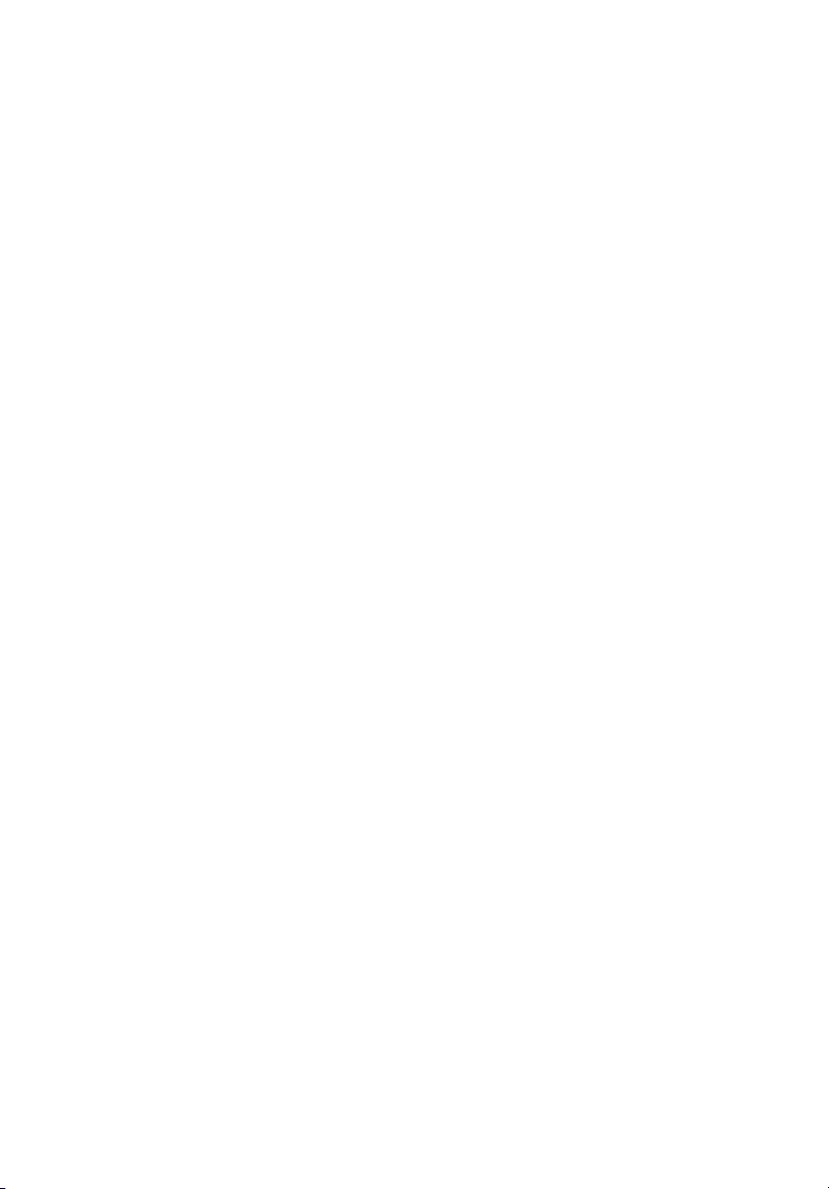
Komputer Aspire Serii 9500
Instrukcja Obsługi
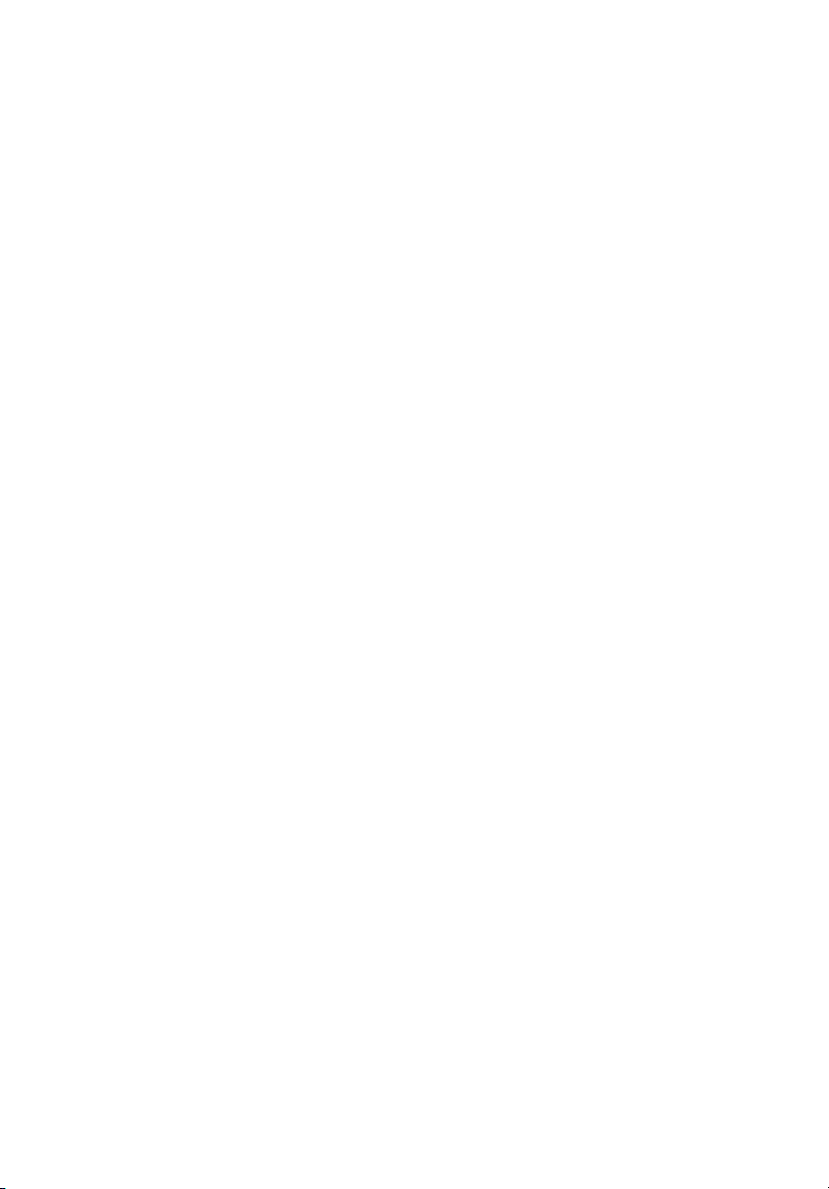
Copyright © 2005. Acer Incorporated.
Wszelkie prawa zastrzeżone.
Instrukcja obsługi komputera serii Aspire 9500
Wydanie oryginalne: Lipiec 2005
Publikacja ta podlega okresowym zmianom zawartych w niej informacji, bez obowiązku
powiadamiania kogokolwiek o wprowadzonych poprawkach lub zmianach. Zmiany, o których
mowa, zostaną uwzględnione w nowych wydaniach tej instrukcji lub dodatkowych dokumentach i
publikacjach. Firma nie udziela żadnych zabezpieczeń lub gwarancji, zarówno wyraźnych, jak i
domniemanych, w odniesieniu do niniejszej publikacji, a w szczególności domniemanych gwarancji
przydatności handlowej lub przydatności do określonego celu.
W przewidzianym miejscu poniżej należy zapisać oznaczenie modelu, numer seryjny, datę zakupu
oraz miejsce zakupu Numer seryjny i oznaczenie modelu znajdują się na etykiecie przymocowanej
do komputera. Cała korespondencja związana z urządzeniem powinna zawierać numer seryjny,
oznaczenie modelu i informacje dotyczące zakupu.
Żadnej z części tej publikacji nie można kopiować, zapisywać w systemie odzyskiwania danych lub
transmitować, w jakiejkolwiek formie ani z użyciem jakichkolwiek środków elektronicznych,
mechanicznych, poprzez fotokopie, nagrywanie albo wykonywane w inny sposób, bez
wcześniejszej pisemnej zgody firmy Acer Incorporated.
Notebook PC serii Aspire 9500
Oznaczenie modelu: ___________________
Numer seryjny: _______________________
Data zakupu: _________________________
Miejsce zakupu: _______________________
Acer oraz logo Acer są zastrzeżonymi znakami towarowymi Acer Incorporated. Nazwy produktów
lub znaki towarowe innych firm użyto w niniejszej instrukcji jedynie w celach identyfikacji i są one
ścią odpowiednich firm.
własno
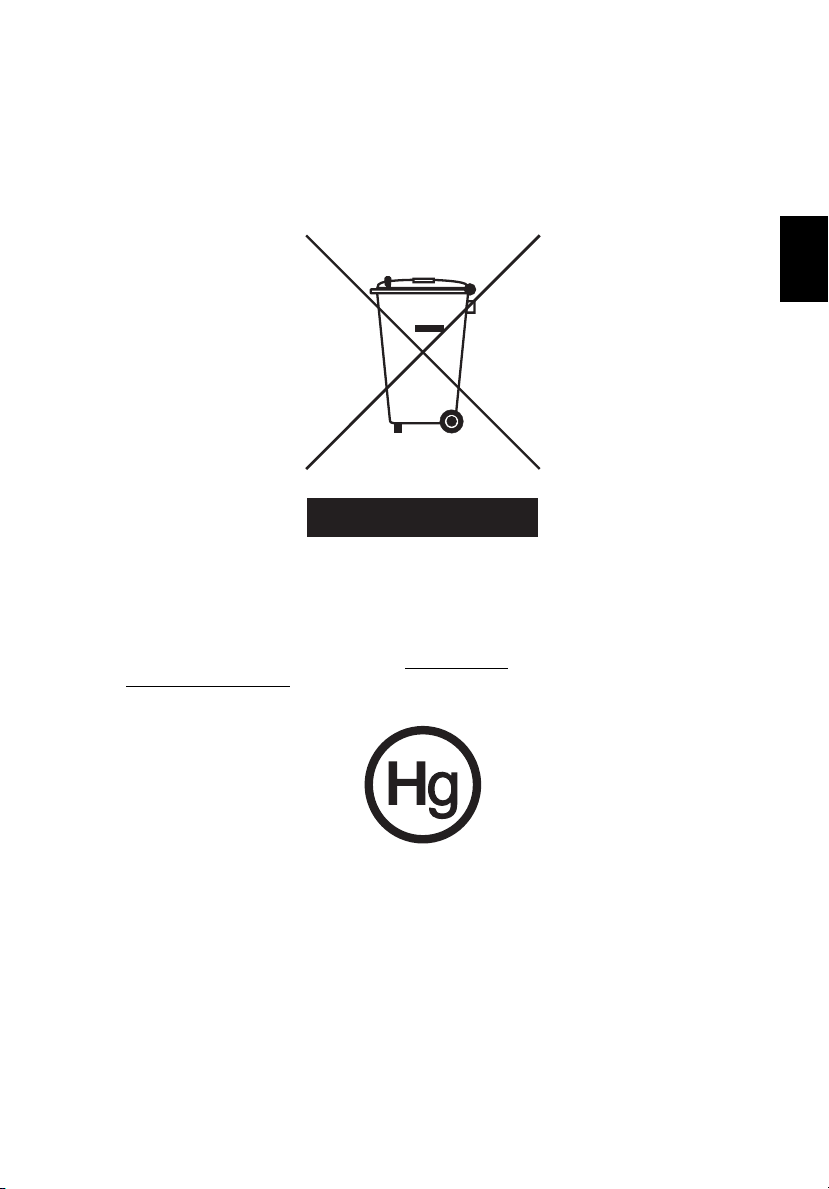
Instrukcje dotyczące likwidacji
Likwidując to urządzenie elektroniczne nie należy wyrzucać go do śmietnika.
Aby zminimalizować skażenie i zapewnić maksymalną ochronę globalnego
środowiska naturalnego, należy urządzenie przetworzyć do ponownego
wykorzystania.
USA
Produkty elektroniczne zawierające monitor lub wyświetlacz LCD/CRT:
Lampa (lampy) wewnątrz tego produktu zawierają rtęć i m uszą być zawrócone do
ponownego wykorzystania lub utylizowane zgodnie z miejscowymi, stanowymi lub
federalnymi przepisami prawa. Aby uzyskać więcej informacji, skontaktuj się z
electronic industries alliance w witrynie www.eiae.org
www.lamprecycle.org
lamp.
można zapoznać się z informacjami dotyczącymi utylizacji
. W serwisie
iii
Polski
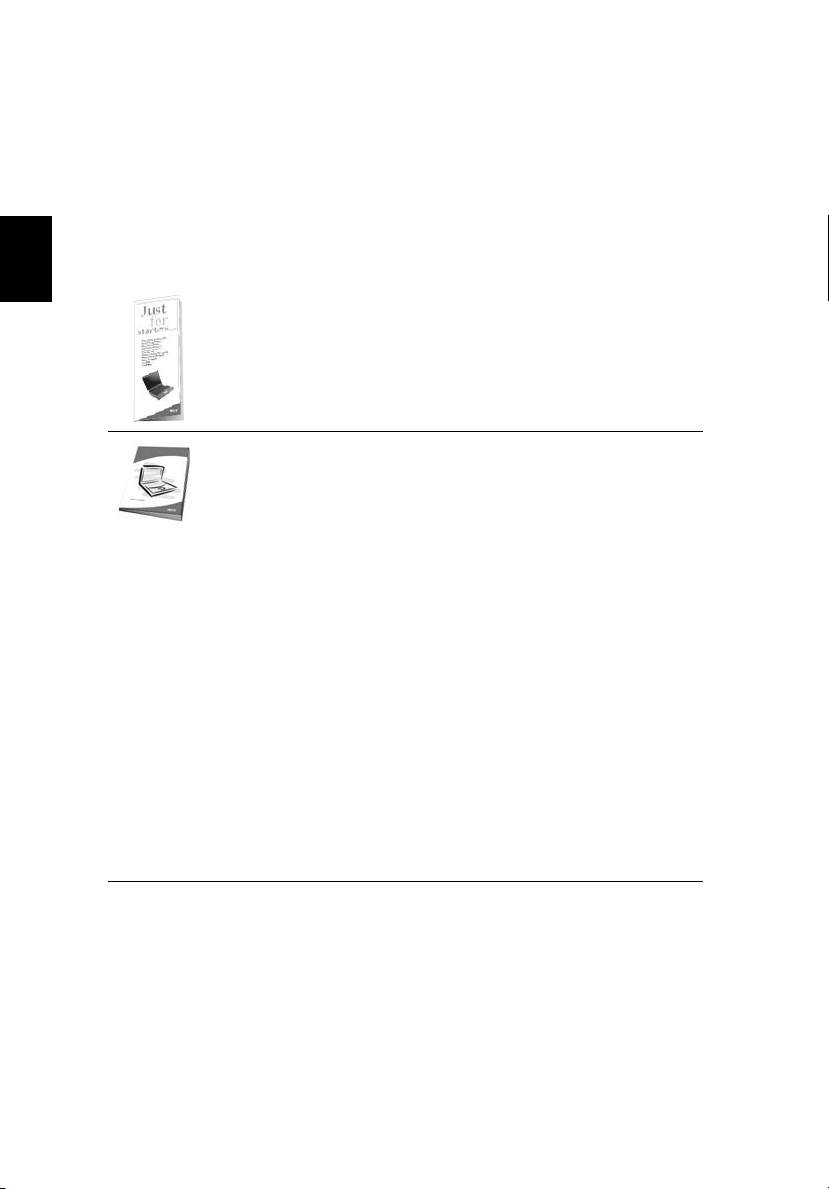
Polski
iv
Na początek
Dziękujemy za wybranie notebooka PC serii Aspire dla celów realizacji potrzeb w
zakresie mobilnego przetwarzania.
Instrukcje
Aby pomóc w korzystaniu z komputera Aspire, opracowaliśmy zestaw instrukcji:
Jako pierwszy można wymienić poster Dla początkujących..., który
pomoże użytkownikom rozpocząć ustawianie komputera.
Drukowana Instrukcja Obsługi przedstawia podstawowe
właściwości i funkcje nowego komputera. Aby uzyskać więcej
informacji o tym, w jaki sposób nowy komputer może pomóc Ci być
bardziej produktywnym, zapoznaj się z AcerSystem User’s Guide.
Przewodnik ten zawiera szczegółowe informacje dotyczące takich
tematów, jak narzędzia systemowe, odzyskiwanie danych, opcje
rozszerzeń oraz rozwiązywanie problemów. Oprócz nich, zawiera
także informacje na temat gwarancji oraz informacje dotyczące
bezpieczeństwa pracy z komputerem przenośnym. Jest on dostępny
w formie elektronicznej jako dokument w formacie Portable
Document Format (PDF) i jest dostarczany jako zapisany w Twoim
notebooku. Wykonaj poniższe czynności, aby uzyskać do niego
dostęp:
1 Kliknij Start, Wszystkie programy, AcerSystem.
2 Kliknij AcerSystem User's Guide.
Uwaga: Aby można było przeglądać ten plik, konieczne jest
zainstalowanie programu Adobe Reader. Jeżeli w komputerze nie
zainstalowano programu Adobe Reader, kliknięcie AcerSystem
User's Guide spowoduje uruchomienie instalatora programu Adobe
Reader. W celu dokończenia instalacji należy wykonać instrukcje
wyświetlane na ekranie. Instrukcje dotyczące używania programu
Adobe Reader, znajdują się w menu Pomocy i obsługi technicznej.
Podstawowe porady i wskazówki dotyczące używania komputera
Włączanie i wyłączanie komputera
Aby włączyć komputer, należy nacisnąć i zwolnić przycisk zasilania znajdujący się
poniżej ekranu LCD obok klawiszy szybkiego uruchamiania programów. Zobacz
"Widok z przodu" na stronie 12, w celu uzyskania informacji o położeniu przycisku
zasilania.
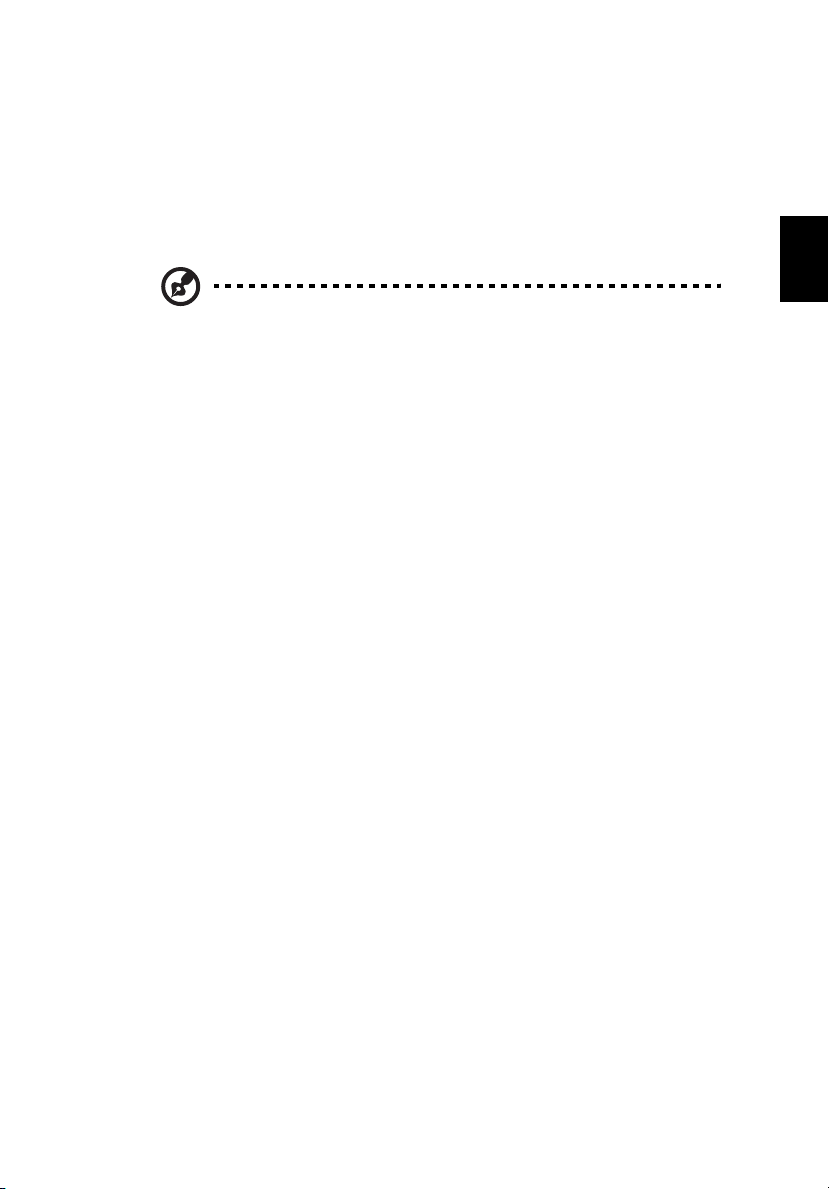
Aby wyłączyć zasilanie, należy wykonać jedną z czynności:
• Użycie polecenia zamknięcia systemu Windows
Kliknij Start, Wyłączanie komputera; następnie kliknij Wyłącz.
• Użycie przycisku zasilania
Można także zakończyć działanie komputera, zamykając pokrywę
wyświetlacza lub naciskając klawisz skrótu wstrzymania komputera
<Fn> + <F4>.
Uwaga: Jeżeli nie możesz wyłączyć zasilania komputera normalnie,
wtedy w celu zakończenia pracy komputera naciśnij i przytrzymaj
przycisk zasilania dłużej niż przez cztery sekundy. Po wyłączeniu
komputera, przed jego ponownym włączeniem należy odczekać co
najmniej dwie sekundy.
Dbanie o komputer
Komputer będzie służył dobrze, jeżeli użytkownik będzie o niego dbał.
• Nie wystawiaj komputera na bezpośrednie światło słoneczne. Nie umieszczaj
go w pobliżu źródeł ciepła, takich jak grzejnik.
• Nie wystawiaj komputera na działanie temperatur niższych niż 0 °C (32 °F) lub
wyższych niż 50 °C (122 °F).
• Nie narażaj komputera na działanie pól magnetycznych.
• Nie wystawiaj komputera na działanie deszczu lub wilgoci.
• Nie dopuszczaj do wylania na komputer wody lub innych płynów.
• Nie dopuszczaj do poddawania komputera silnym wstrząsom i wibracji.
• Nie dopuszczaj do zakurzenia i zabrudzenia komputera.
• Nigdy nie stawiaj przedmiotów na komputerze.
• Nigdy nie trzaskaj pokrywą wyświetlacza podczas jej zamykania.
• Nigdy nie umieszczaj komputera na nierównych powierzchniach.
v
Polski
Dbanie o zasilacz prądu przemiennego
Poniżej przedstawiono kwestie ważne dla żywotności zasilacza:
• Nie wolno podłączać zasilacza do innych urządzeń.
• Nie wolno stawać na przewodzie zasilającym ani umieszczać na nim ciężkich
przedmiotów. Przewód zasilający oraz inne kable należy starannie układać, z
dala od miejsc przemieszczania się ludzi.
• Odłączając przewód zasilający, nie wolno ciągnąć za przewód, tylko za
wtyczkę.
• Gdy używa się przedłużacza, znamionowa wartość natężenia prądu
podłączonego sprzętu, nie powinna przekraczać wartości znamionowej
natężenia prądu przedłużacza. Także, łączna wartość znamionowa natężenia
prądu wszystkich urządzeń podłączonych do pojedynczego gniazdka
ściennego nie powinna przekraczać wartości znamionowej bezpiecznika.
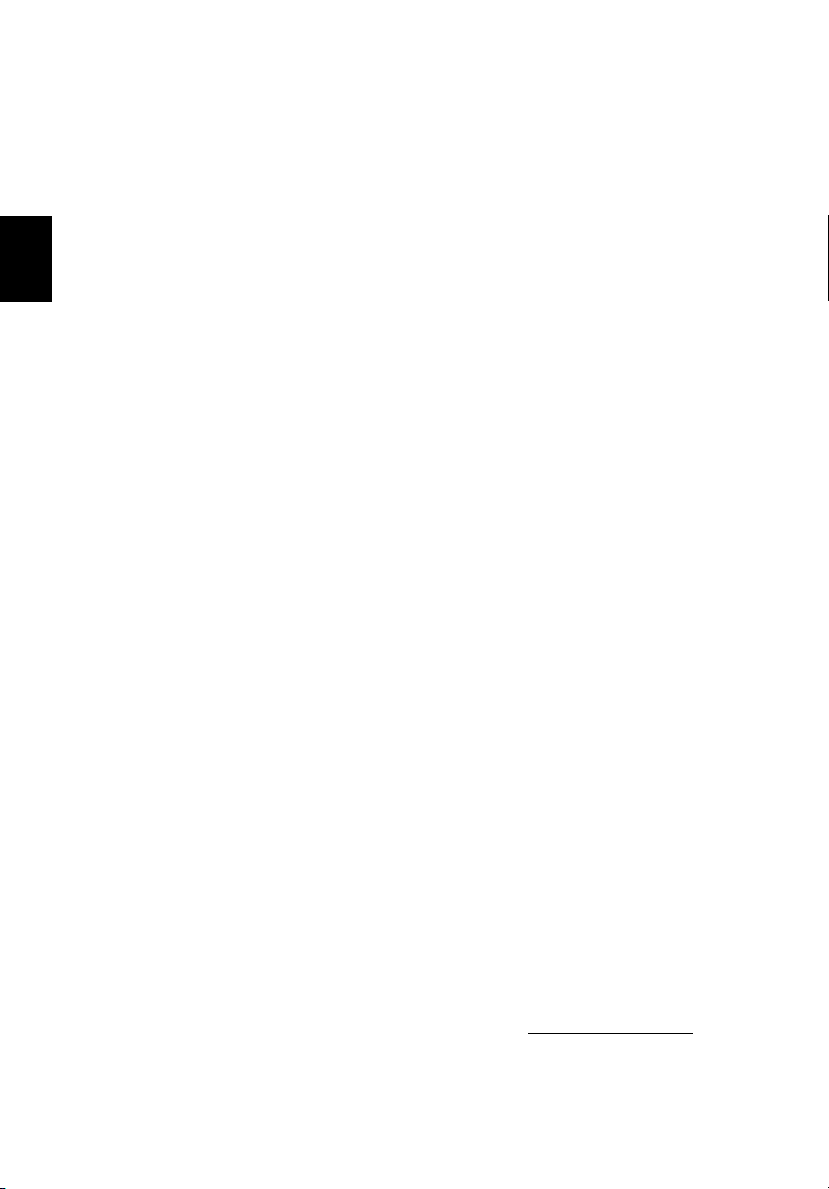
Polski
vi
Obsługa pakietu akumulatora
Poniżej przedstawiono kwestie ważne dla żywotności pakietu akumulatora:
• Wymieniając akumulator należy użyć akumulatora tego samego typu.
Przed wymianą lub wyjęciem akumulatora należy wyłączyć zasilanie.
• Nie wolno rozbierać akumulatora na części. Akumulatory należy
przechowywać poza zasięgiem dzieci.
• Akumulatory należy utylizować w sposób zgodny z lokalnymi przepisami.
W miarę możliwości należy je poddawać recyklingowi.
Czyszczenie i obsługa serwisowa
Podczas czyszczenia komputera, należy wykonać następujące czynności:
1Wyłącz zasilanie komputera i wyjmij pakiet akumulatora.
2Odłącz zasilacz prądu przemiennego.
3Używaj miękkiej, wilgotnej szmatki. Nie stosuj środków czyszczących w płynie i
w aerozolu.
Jeżeli wystąpi dowolna z poniższych sytuacji:
• komputer został upuszczony lub została uszkodzona jego obudowa,
• komputer nie działa normalnie
zapoznaj się z informacjami przedstawionymi w punkcie "Często zadawane
pytania" na stronie 38.
Ostrzeżenie
Zmiany lub modyfikacje, które nie zostały zaakceptowane w sposób wyraźny przez
producenta, mogą doprowadzić do pozbawienia użytkownika prawa do korzystania
z urządzenia, co wynika z przepisów Federal Communications Commission
(Federalnej Komisja Łączności).
Warunki eksploatacji
Urządzenie to spełnia wymagania części 15 przepisów FCC. Eksploatacja wymaga
spełnienia następujących dwóch warunków: (1) Urządzenie nie może powodować
szkodliwych zakłóceń oraz (2) Urządzenie to musi być odporne na wszelkie
zakłócenia zewnętrzne, w tym takie, które powodują niepożądane rezultaty.
Użytkownicy powinni stosować się do instrukcji bezpieczeństwa RF dotyczących
pracy z urządzeniami bezprzewodowymi, które znajdują się w instrukcji obsługi
każdego urządzenia RF.
Nieprawidłowa instalacja lub nieuprawnione użycie może spowodować szkodliwe
zakłócenia komunikacji radiowej. Także wszelkie manipulacje przy wewnętrznej
antenie mogą spowodować pozbawienie świadectwa FCC oraz utratę gwarancji.
Aby zapobiec zakłóceniom radiowym licencjonowanych usług, urządzenie jest
przeznaczone do użytku wewnątrz pomieszczeń
uzyskania licencji.
Aby uzyskać więcej informacji o naszych produktach, usługach oraz o obsłudze
technicznej, prosimy odwiedzić naszą witrynę w sieci Web: http://global.acer.com
, a instalacja zewnętrzna wymaga
.
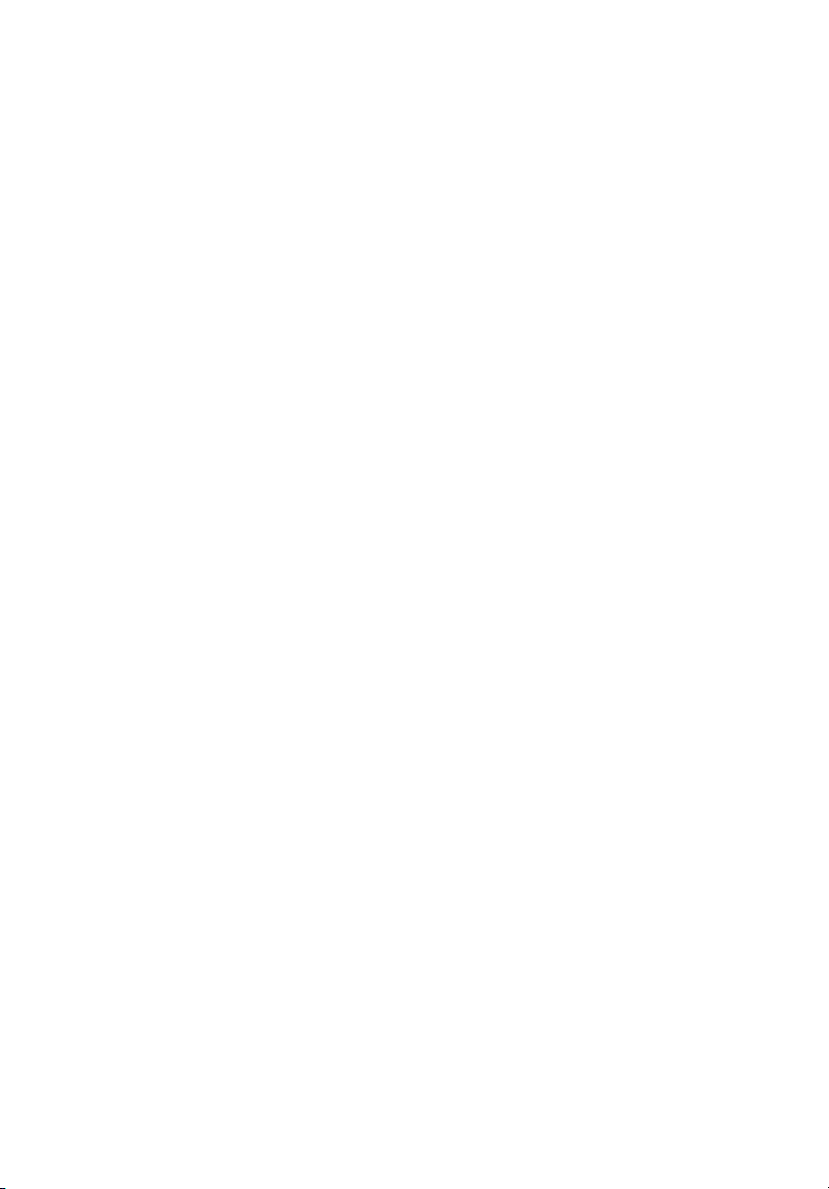
Instrukcje dotyczące likwidacji iii
Na początek iv
Instrukcje iv
Podstawowe porady i wskazówki dotyczące używania komputera iv
Włączanie i wyłączanie komputera iv
Dbanie o komputer v
Dbanie o zasilacz prądu przemiennego v
Obsługa pakietu akumulatora vi
Acer Empowering Technology 1
Opis komputera Aspire 12
Dane techniczne 18
Wskaźniki 22
Klawisze szybkiego uruchamiania programów 23
Touchpad 24
Używanie klawiatury 26
Wysuwanie dysku optycznego (CD lub DVD) 31
Używanie blokady zabezpieczającej komputer 31
Audio 32
Korzystanie z narzędzi systemowych 33
Często zadawane pytania 38
Czyszczenie i obsługa serwisowa vi
Acer eDataSecurity Management 2
Acer eLock Management 3
Acer ePerformance Management 4
Acer eRecovery Management 5
Acer eSettings Management 6
Acer eNet Management 7
Acer ePower Management 9
Acer ePresentation Management 11
Widok z przodu 12
Zbliżenie z przodu 13
Widok z lewej strony 14
Widok z prawej strony 15
Widok z tyłu16
Widok od strony podstawy 17
Podstawowe informacje o obsłudze touchpada 24
Klawisze blokady 26
Klawisze Windows 27
Klawisze skrótów 28
Klawisze specjalne 30
Regulacja głośności 32
Acer GridVista (zgodność ze standardem obsługi
dwóch okien wyświetlania) 33
Launch Manager 35
Norton AntiVirus 36
Właściwości mikrofonu 37
Zgłaszanie potrzeby obsługi serwisowej 42
Międzynarodowa gwarancja podróżnego
(International Travelers Warranty; ITW) 42
Zanim zatelefonujesz 42
Zawartość
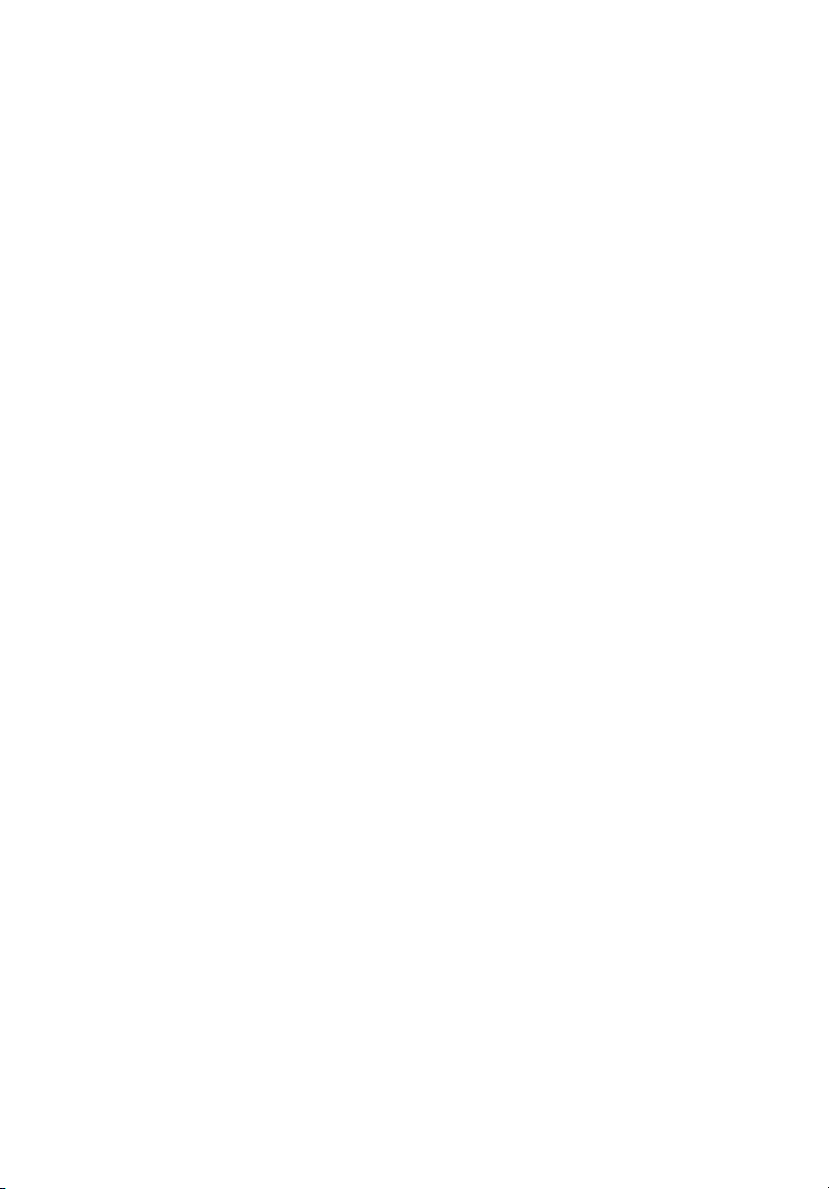
Arcade (wybrane modele) 43
Klawisze skrótu programu Arcade 44
Tryb InstantOn Arcade 44
48-przyciskowy pilot zdalnego sterowania 45
Funkcje pilota zdalnego sterowania 46
Pilot zdalnego sterowania Arcade 48
Znajdowanie i odtwarzanie zawartości 49
Ustawienia 49
Elementy sterowania programu Arcade 50
Elementy nawigacji 50
Elementy sterowania odtwarzacza 51
Wirtualna klawiatura 51
Tryb Background (Tło) 52
Cinema (Kino) 52
Ustawienia 53
Album 54
Edycja obrazów 54
Ustawienia pokazu slajdów 55
Video 55
Odtwarzanie pliku video 55
Przechwytywanie video (tylko modele TV) 55
Zdjęcie 56
Edycja video 56
Music (Muzyka) 56
Telewizja (wybrane modele) 57
Przełączanie czasu TV 58
Nagrane programy TV 58
Tworzenie harmonogramu nagrywania 59
TV Preview (Podgląd TV) 59
Przewodnik programowy 59
Odszukaj program 59
Ustawienia telewizora 59
Stosowanie funkcji TeleText 60
Nagrywanie dysków DVD 61
Przenoszenie notebooka PC 62
Authoring dysków CD/DVD 61
Odłączanie wyposażenia zewnętrznego 62
W podróży62
Przygotowanie komputera 62
Co należy brać ze sobą na spotkania 63
Zabieranie komputera do domu 63
Przygotowanie komputera 63
Co należy wziąć ze sobą 64
Zalecenia dodatkowe 64
Konfiguracja biura domowego 64
Podróżowanie z komputerem 64
Przygotowanie komputera 64
Co należy wziąć ze sobą 65
Zalecenia dodatkowe 65
Podróże zagraniczne z komputerem 65
Przygotowanie komputera 65
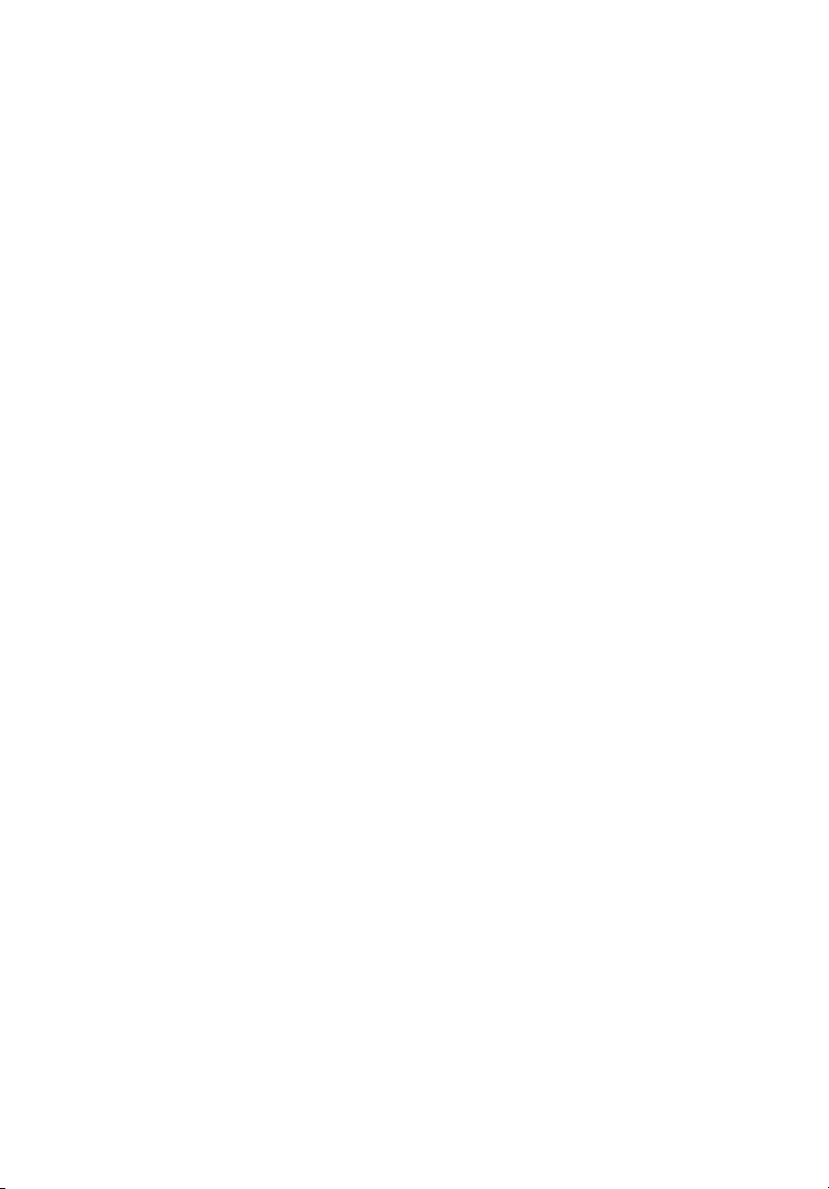
Co należy wziąć ze sobą 65
Zabezpieczanie komputera 66
Rozszerzanie poprzez instalowanie opcji 68
Zarządzanie energią 78
Acer eRecovery Management 78
Rozwiązywanie problemów 82
Przepisy i uwagi dotyczące bezpieczeństwa 84
Zalecenia dodatkowe 66
Używanie blokady zabezpieczającej komputer 66
Używanie haseł 66
Wprowadzanie haseł 67
Ustawianie haseł 67
Opcje połączeń 68
Faks/modem transmisji danych 68
Wbudowane funkcje sieciowe 69
Szybka komunikacja poprzez podczerwień (FIR) 69
Uniwersalna magistrala szeregowa (USB) 70
Port IEEE 1394 70
Gniazdo kart PC 71
ExpressCard 72
Instalowanie pamięci 73
Przyłączanie kabla telewizyjnego i audio-wideo 74
Program narzędziowy BIOS 76
Sekwencja startowa systemu 77
Włączanie odzyskiwania systemu z dysku
(disk-to-disk recovery) 77
Hasło77
Używanie oprogramowania 77
Odtwarzanie filmów DVD 77
Tworzenie kopii zapasowej 79
Przywracanie danych z kopii zapasowej 80
Tworzenie dysku CD fabrycznego domyślnego obrazu
oprogramowania 80
Ponowna instalacja oprogramowania standardowego bez CD 81
Zmiana hasła81
Porady dotyczące rozwiązywania problemów 82
Komunikaty o błędach 82
Zgodność z wytycznymi ENERGY STAR 84
Oświadczenie zgodności z wymaganiami FCC 84
Uwagi dotyczące modemu 85
żne instrukcje dotyczące bezpieczeństwa 86
Wa
Oświadczenie o zgodności urządzenia laserowego 87
Oświadczenie o jakości wyświetlania pikseli wyświetlacza LCD 88
Uwaga o ochronie praw autorskich firmy Macrovision 88
Uwagi prawne dotyczące urządzenia radiowego 88
Informacje ogólne 89
Unia Europejska (EU) 89
Wymagania bezpieczeństwa FCC RF 90
Kanada – Zwolnienie z konieczności licencjonowania
urządzeń radiokomunikacyjnych emitujących niski
poziom energii (RSS-210) 91
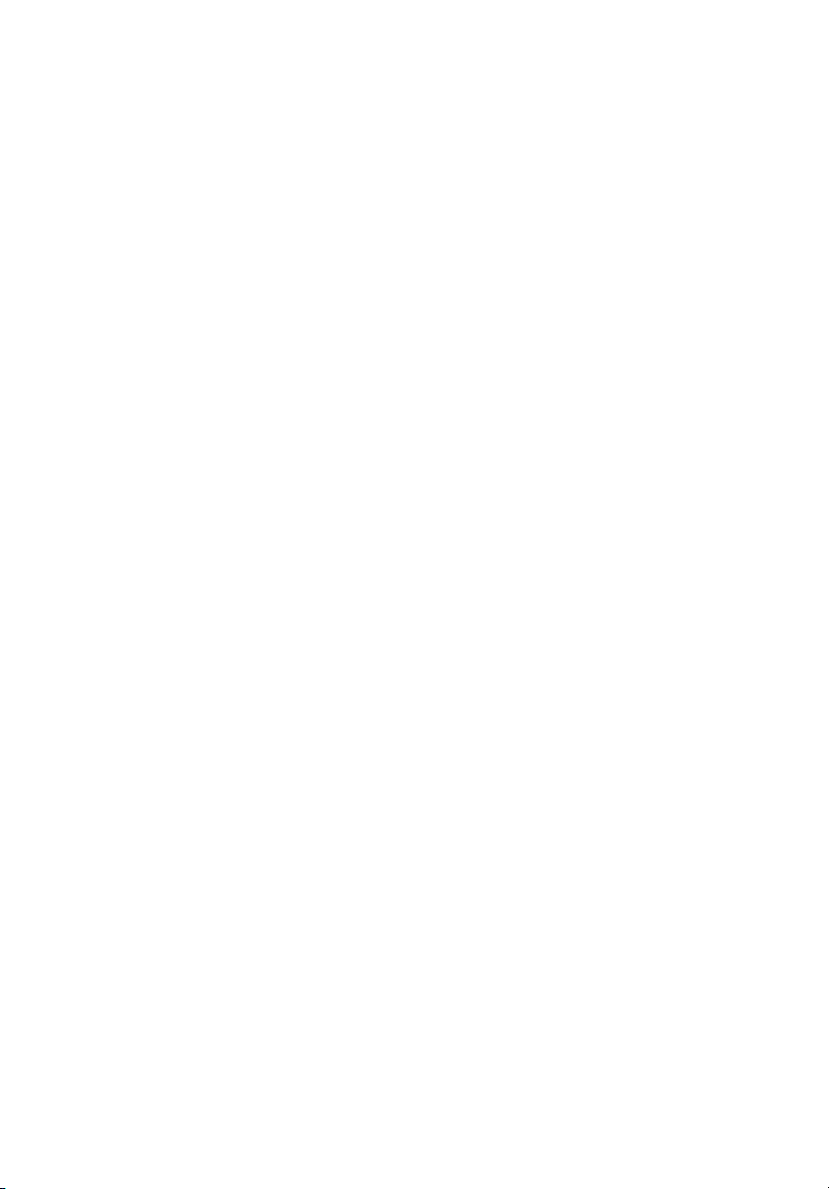
Federal Communications Comission
Declaration of Conformity 92
Declaration of Conformity for CE Marking 93
Indeks 94

Acer Empowering Technology
Innowacyjna technika Empowering Technology firmy Acer ułatwia dostęp do często
używanych funkcji oraz zarządzanie Twoim nowym notebookiem firmy Acer.
Oferuje osiem użytecznych programów narzędziowych:
• Acer eDataSecurity Management chroni dane hasłami oraz
zaawansowanymi algorytmami szyfrowania.
• Acer eLock Management ogranicza dostęp do zewnętrznych nośników
magazynowania.
• Acer ePerformance Management poprawia wydajność systemu poprzez
optymalizację przestrzeni dyskowej, pamięci oraz ustawień rejestru.
• Acer eRecovery Management tworzy kopie zapasowe/przywraca dane
elastycznie, niezawodnie oraz w całości.
• Acer eSettings Management zapewnia dostęp do informacji systemowych i
łatwą ich zmianę.
• Acer eNet Management inteligentnie łączy z sieciami w zależności od
lokalizacji.
• Acer ePower Management wydłuża żywotność baterii dzięki uniwersalnym
profilom użytkowania.
• Acer ePresentation Management umożliwia połączenie z projektorem oraz w
najwygodniejszy sposób dopasowuje ustawienia wyświetlania.
1
Empowering Technology
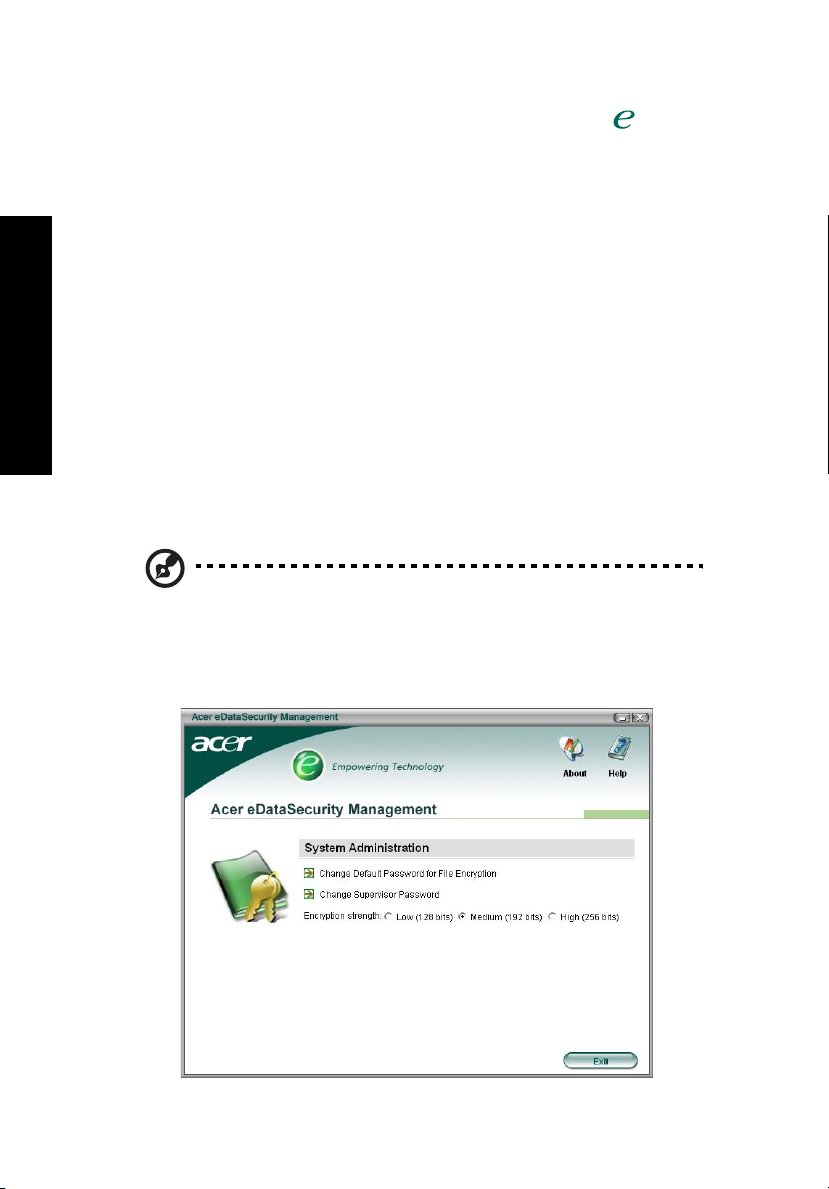
2
W celu uzyskania szczegółowych informacji, należy nacisnąć klawisz <>, aby
uruchomić menu Empowering Technology , a następnie kliknąć odpowiednią ikonę
programu i wybrać funkcję Help (Pomocy).
Acer eDataSecurity Management
Acer eDataSecurity Management jest wygodnym programem umożliwiającym
szyfrowanie danych, który zabezpieczy Twoje pliki przed dostępem
nieupoważnionych osób. Jest w wygodny sposób zintegrowany z programem
Windows Explorer jako rozszerzenie powłoki w celu umożliwienia szybkiego
szyfrowania/deszyfrowania i umożliwia również szyfrowanie plików "w locie" dla
aplikacji MSN Messenger oraz Microsoft Outlook.
Występują dwa rodzaje haseł służących do szyfrowania/deszyfrowania plików: hasło
nadzorcze oraz hasło specyficzne przypisane do pliku. Hasło nadzorcze jest hasłem
„głównym”, pozwalającym odszyfrować każdy plik w systemie; hasło specyficzne
Empowering Technology
jest przypisywane przy szyfrowaniu każdego, indywidualnego pliku.
Kreator instalacji Acer eDataSecurity Management będzie monitował o hasło
nadzorcze oraz domyślne hasło specyficzne przypisane do pliku. To domyślne hasło
specyficzne będzie służyć do domyślnego szyfrowania plików lub podczas
szyfrowania plików można wpisać własne hasło specyficzne.
Uwaga: Hasło użyte do zaszyfrowania pliku jest unikalnym kluczem,
którego system wymaga przy późniejszym odszyfrowaniu pliku. Jeśli
hasło zostanie utracone, hasło nadzorcze będzie jedynym kluczem,
który będzie w stanie rozszyfrować plik. Jeśli oba hasła zostaną
utracone, nie będzie możliwości odszyfrowania pliku! Należy zadbać
o bezpieczeństwo przechowywania haseł!
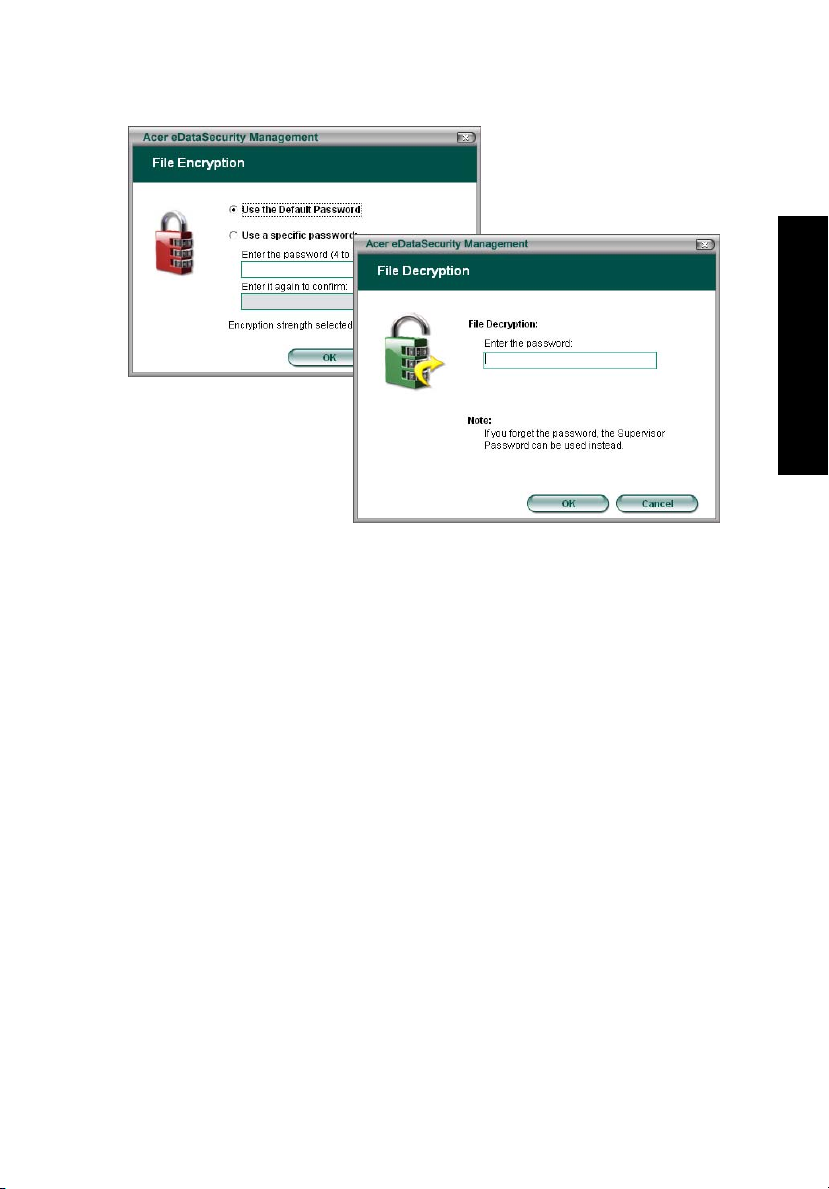
Acer eLock Management
Acer eLock Management narzędziowym programem zabezpieczającym, który
pozwala zamknąć wszystkie wymienne nośniki danych, napędy optyczne oraz
stacje dyskietek w celu uniemożliwienia kradzieży danych w czasie, gdy notebook
jest nie pilnowany.
• Removable data devices (Wymienne nośniki danych) — to takie jak dyski USB,
pamięci USB "pen drive", pamięci USB flash, urządzenia USB mp3, czytniki
kart pamięci USB, dyski IEEE 1394 i wszystkie inne stacje nośników
wymiennych, które mogą być zamontowane jako systemy plików podczas
podłączania do komputera.
• Optical drive devices (Napędy optyczne) — obejmują wszelkie rodzaje
napędów CD-ROM lub DVD-ROM.
• Floppy disk drives (Stacje dyskietek) — wyłącznie dyskietki 3,5 calowe.
Aby uaktywnić Acer eLock Management, należy najpierw określić hasło.
Po określeniu hasła, można stosować blokady na każdy z trzech wymienionych
typów urządzeń. Blokada(-y) będzie ustawiona natychmiast bez konieczności
ponownego uruchomienia systemu i pozostanie ustawiona po ponownym
uruchomieniu systemu, aż do odblokowania.
Jeśli hasło nie zostanie określone, Acer eLock Management przywróci stan
początkowy z wyłączonymi wszystkimi blokadami.
3
Empowering Technology
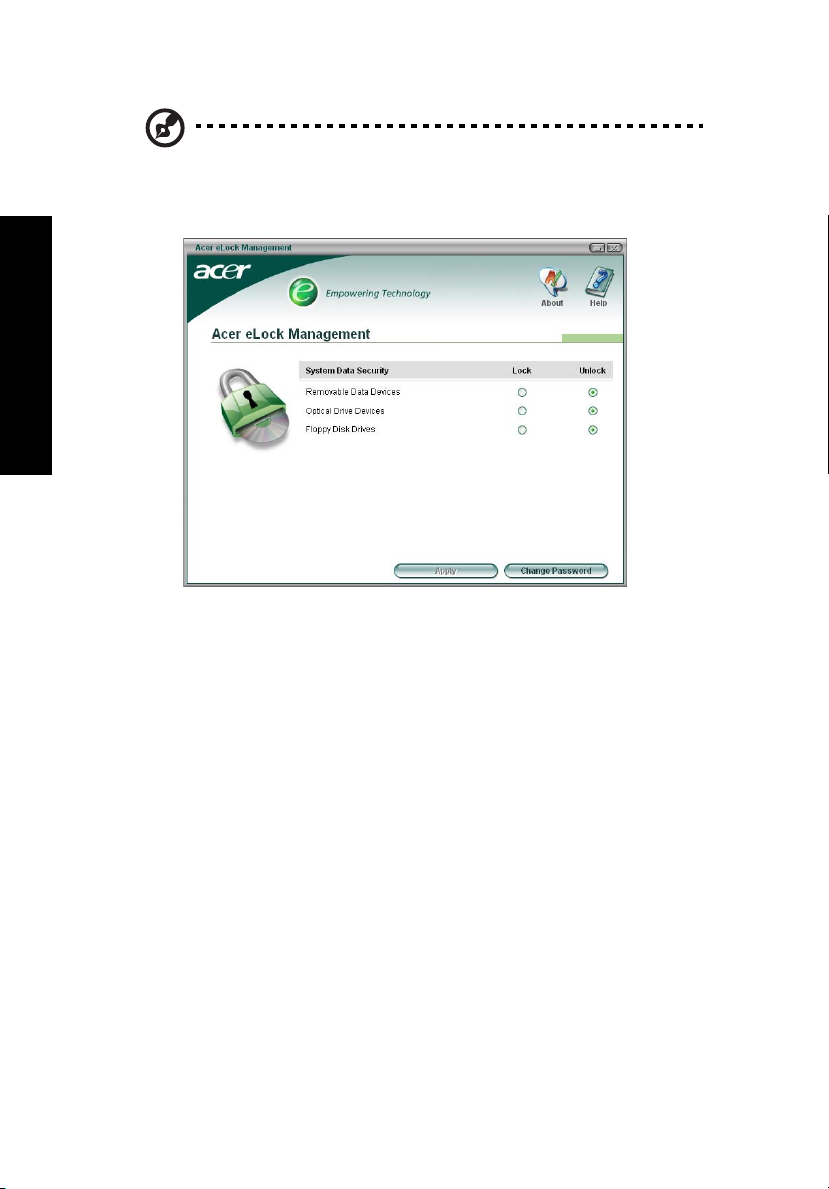
4
Uwaga: Jeżeli hasło zostanie utracone, nie będzie możliwości
przywrócenia stanu początkowego, jak tylko ponowne sformatowanie
notebooka lub udanie się z notebookiem do Centrum Obsługi
Technicznej firmy Acer. Należy zapamiętać lub zapisać swoje hasło.
Empowering Technology
Acer ePerformance Management
Acer ePerformance Management jest narzędziem optymalizującym system, który
znacznie zwiększy wydajność notebooka firmy Acer. Umożliwia wybór
następujących opcji w celu zwiększenia ogólnej wydajności systemu:
• Memory optimization (Optymalizacja pamięci) — zwolnienie nieużywanej
pamięci oraz kontrola użycia pamięci.
• Disk optimization (Optymalizacja dysku) — usuwanie niepotrzebnych plików i
elementów.
• Speed optimization (Optymalizacja prędkości) — poprawa użyteczności i
wydajności systemu Windows XP.
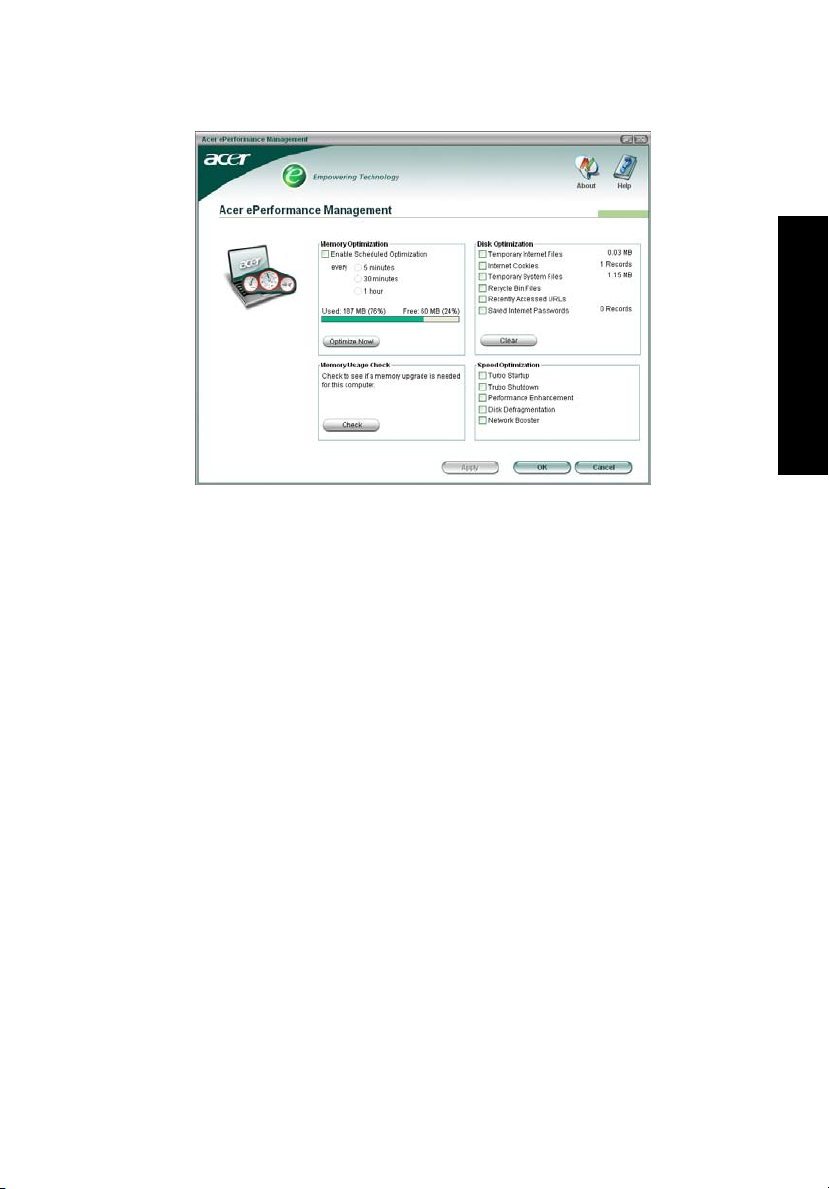
Acer eRecovery Management
Acer eRecovery Management jest rozbudowanym narzędziem eliminującym
potrzebę odzyskiwania danych z dysków dostarczonych przez producenta.
Acer eRecovery Management wykorzystuje przestrzeń dyskową na ukrytej partycji
Twojego dysku systemowego. Kopie zapasowe utworzone przez użytkownika są
przechowywane na dysku D:\. Acer eRecovery Management oferuje funkcje:
• Ochrona hasłem.
• Odzyskiwanie aplikacji i sterowników.
• Tworzenie obrazów/kopii zapasowych danych:
• Tworzenie kopii zapasowych na dysku twardym
(ustawianie punktu odzyskiwania).
• Tworzenie kopii zapasowych na dyskach CD/DVD.
• Narzędzia odzyskiwania obrazów/danych:
• Odzyskiwanie z partycji ukrytych (ustawienia fabryczne).
• Odzyskiwanie z dysku twardego (punkt odzyskiwania ostatnio
ustanowiony przez użytkownika).
• Odzyskiwania z dysków CD/DVD.
5
Empowering Technology
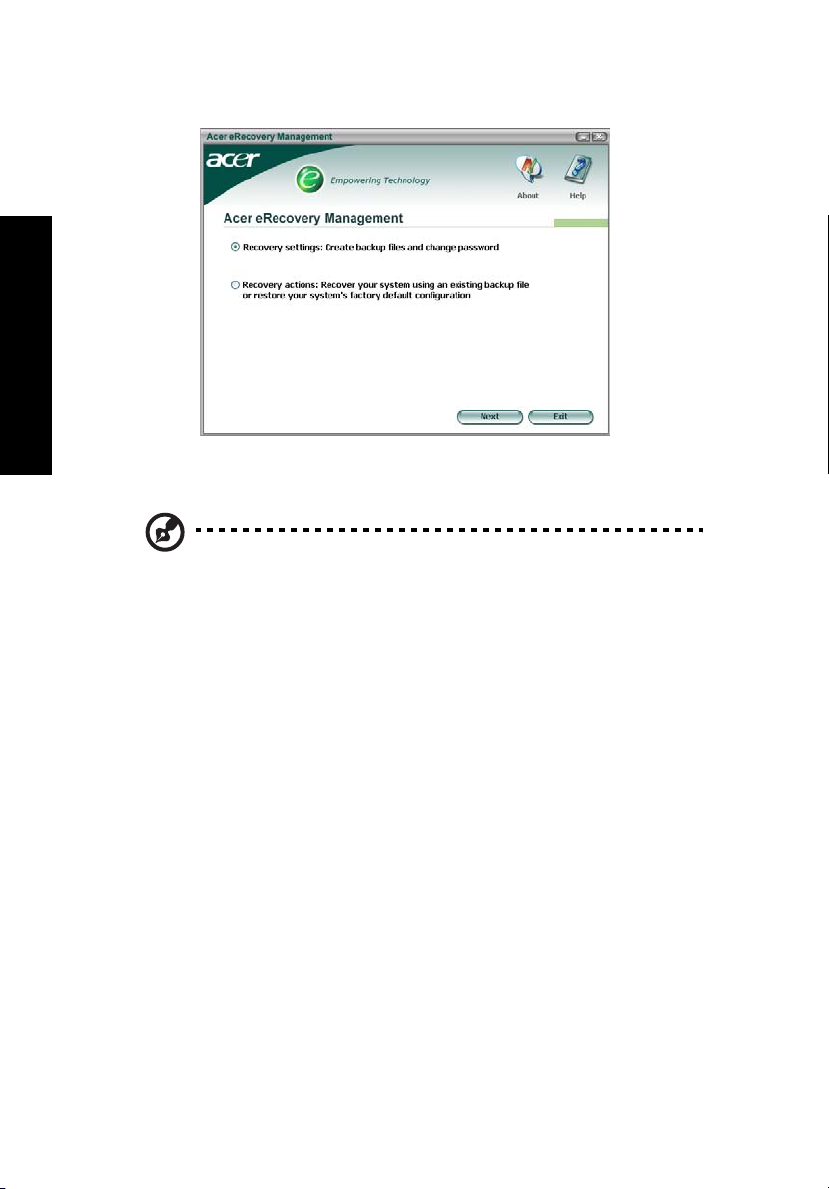
6
.
Empowering Technology
W celu uzyskania szczegółowych informacji należy zapoznać się z rozdziałem
"Acer eRecovery Management" na stronie 5 w AcerSystem User's Guide.
Uwaga: Jeżeli komputer nie został dostarczony z dyskiem Recovery
CD lub System CD, prosimy skorzystać z funkcji "System backup to
optical disk" programu Acer eRecovery Management w celu zapisania
obrazu kopii zapasowej na dysku CD lub DVD. Aby zapewnić
najlepsze rezultaty odzyskiwania systemu przy użyciu dysku CD lub
programu Acer eRecovery Management, należy odłączyć wszystkie
urządzenia zewnętrzne (oprócz zewnętrznego urządzenia Acer ODD
[napędu dysku optycznego], jeśli komputer jest wyposażony w taki
napęd), łącznie z Acer ezDock.
Acer eSettings Management
Acer eSettings Management pozwala sprawdzać specyfikację sprzętową i
obserwować stan systemu. Ponadto, Acer eSettings Management umożliwia
optymalizację systemu operacyjnego Windows, a co za tym idzie szybsze,
płynniejsze i lepsze działanie komputera.
Acer eSettings Management:
• Oferuje prosty graficzny interfejs użytkownika zapewniając wygodną nawigację
w programie.
• Wyświetla ogólny stan systemu oraz informacje zaawansowanego trybu
monitorowania dla użytkowników zaawansowanych.
• Tworzy zapisy w dzienniku, gdy jakiś element komputera zostanie wyjęty lub
wymieniony.
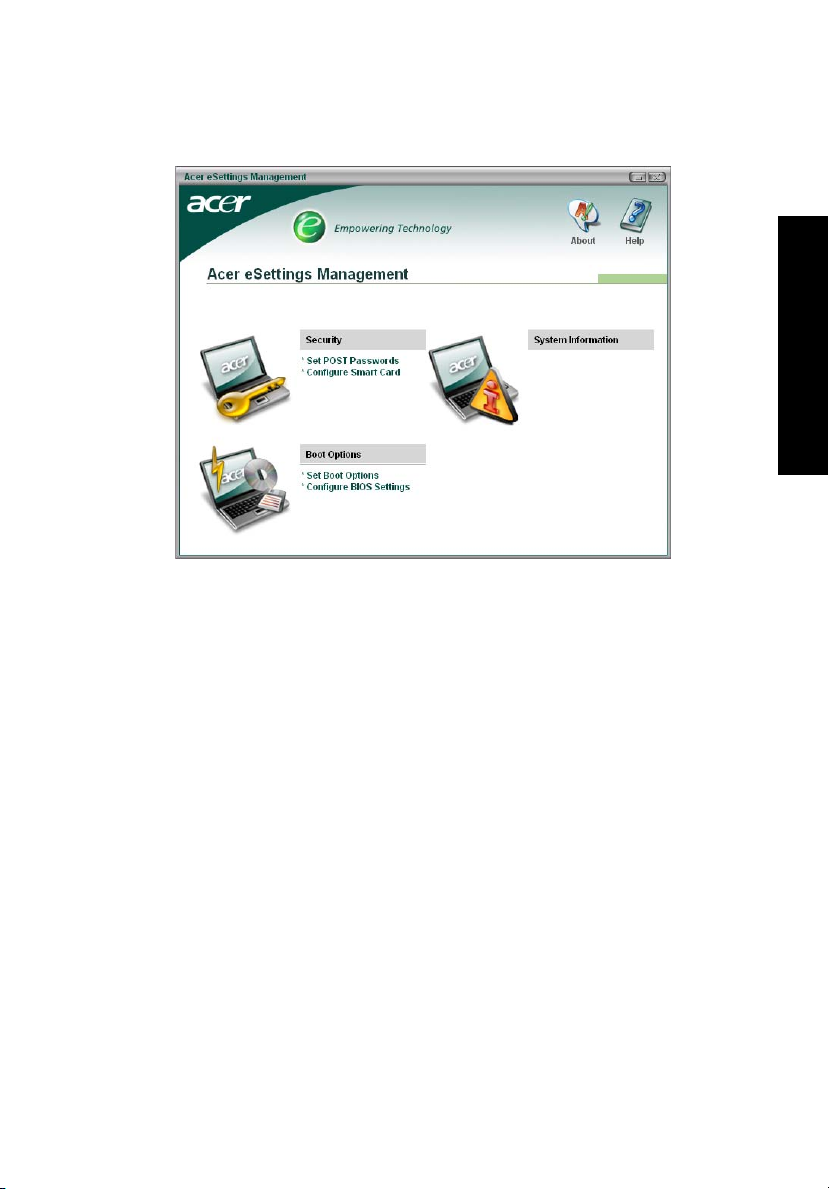
• Umożliwia migrację ustawień osobistych.
• Zachowuje historię zapisów w dzienniku alarmów, które wystąpiły wcześniej.
Acer eNet Management
7
Empowering Technology
Acer eNet Management pomaga w szybki i łatwy sposób podłączyć się zarówno do
sieci kablowej, jak i bezprzewodowej, w różnych lokalizacjach. Aby użyć tego
narzędzia , należy kliknąć ikonę "Acer eNet Management" w notebooku albo
uruchomić to narzędzie z menu Start. Można również ustawić opcję, aby program
Acer eNet Management uruchamiał się automatycznie po włączeniu komputera PC.
Acer eNet Management automatycznie wykrywa najlepsze ustawienia dla nowej
lokalizacji, oferując również możliwość ręcznego dostosowania ustawień do
własnych potrzeb poprzez kliknięcie ikony na pasku zadań prawym przyciskiem
myszki.
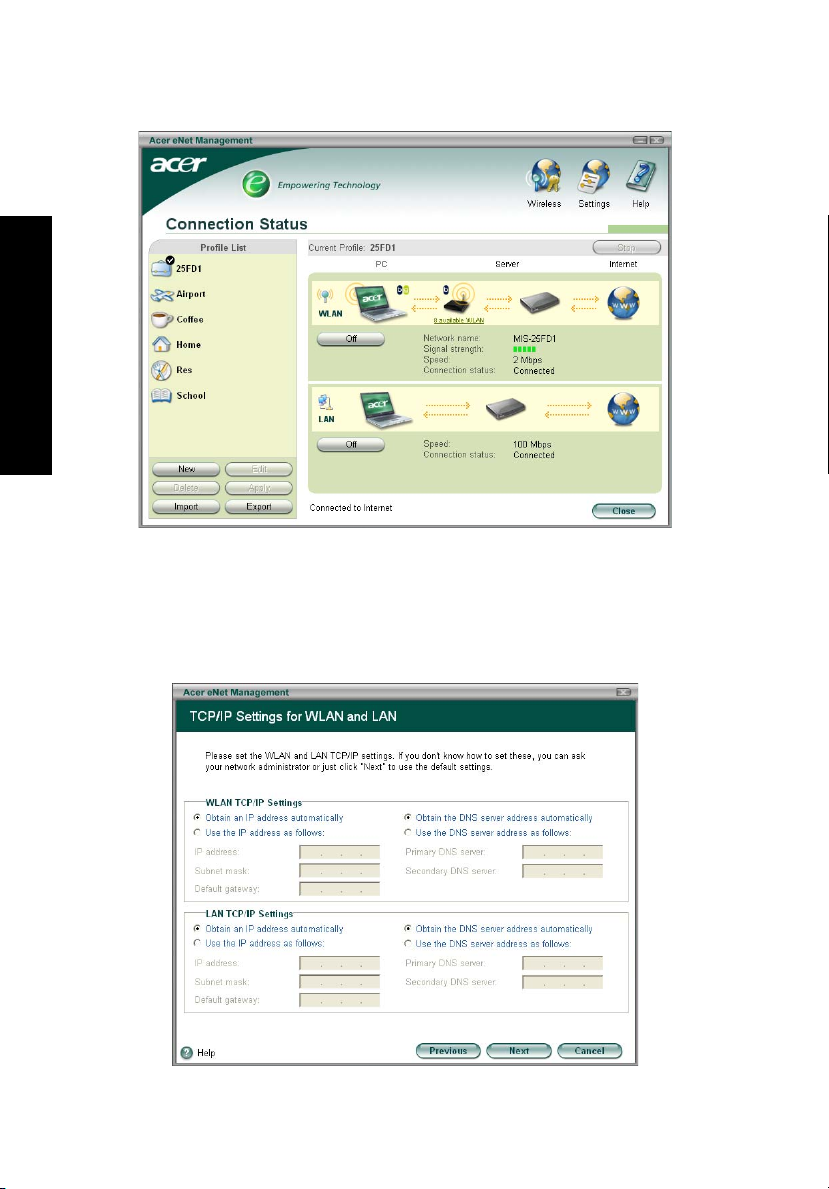
8
Empowering Technology
Acer eNet Management może zapisać ustawienia sieciowe dla lokalizacji w profilu
oraz automatycznie użyć profilu w trakcie zamiany lokalizacji. Zapisane ustawienia
zawierają ustawienia połączenia sieciowego (ustawienia adresu IP i DNS, szczegóły
bezprzewodowego punktu dostępowego - wireless AP , itd.), jak również domyślne
ustawienia drukarki. Względy bezpieczeństwa i zabezpieczeń określają, że Acer
eNet Management nie przechowuje informacji o nazwach użytkowników i haseł.
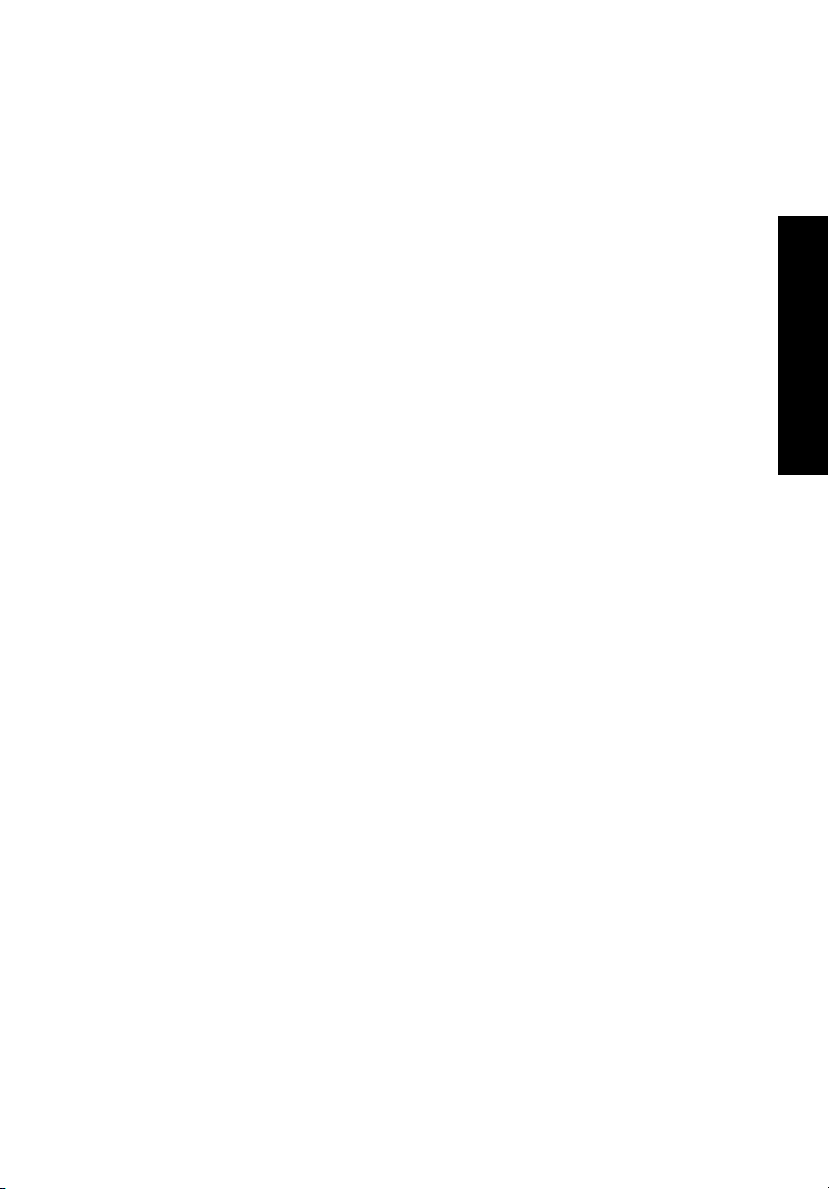
Acer ePower Management
Acer ePower Management posiada prosty interfejs użytkownika. Aby go uruchomić,
należy wybrać Acer ePower Management z interfejsu Empowering Technology lub
dwukrotnie kliknąć ikonę Acer ePower Management na pasku zadań.
9
AC mode (Tryb zasilania prądem przemiennym)
Domyślne ustawienie to "Maximum Performance (Maksymalna wydajność)".
Można dostosować prędkość procesora, jasność wyświetlacza LCD i inne
ustawienia lub klikać przyciski w celu włączenia/wyłączenia następujących funkcji:
Wireless LAN (sieć bezprzewodowa LAN), Bluetooth (komunikacja Bluetooth),
CardBus (magistrala CardBus), Memory Card (karta pamięci), Audio (Dźwięk) oraz
Wired LAN (sieć kablowa LAN).
DC mode (Tryb zasilania prądem stałym)
W celu dostosowania do własnych wymagań, zostały predefiniowane cztery profile
— Entertainment (Rozrywka), Presentation (Prezentacja), Word Processing
(Przetwarzanie tekstu) i Maximum Battery (Oszczędność baterii). Można również
zdefiniować maksymalnie trzy własne profile.
Tworzenie nowego schematu zasilania
1 Przypisz nazwę do nowego schematu.
2 Wybierz istniejący schemat, aby wykorzystać go jako szablon.
3 Wybierz korzystanie z trybu zasilacza sieciowego (AC) lub z trybu akumulatora.
4 Wybierz opcje zasilania, które najbardziej odpowiadają Twoim potrzebom, a
następnie kliknij przycisk OK.
5 Nowo utworzony profil pojawi się na ekranie głównym.
Empowering Technology
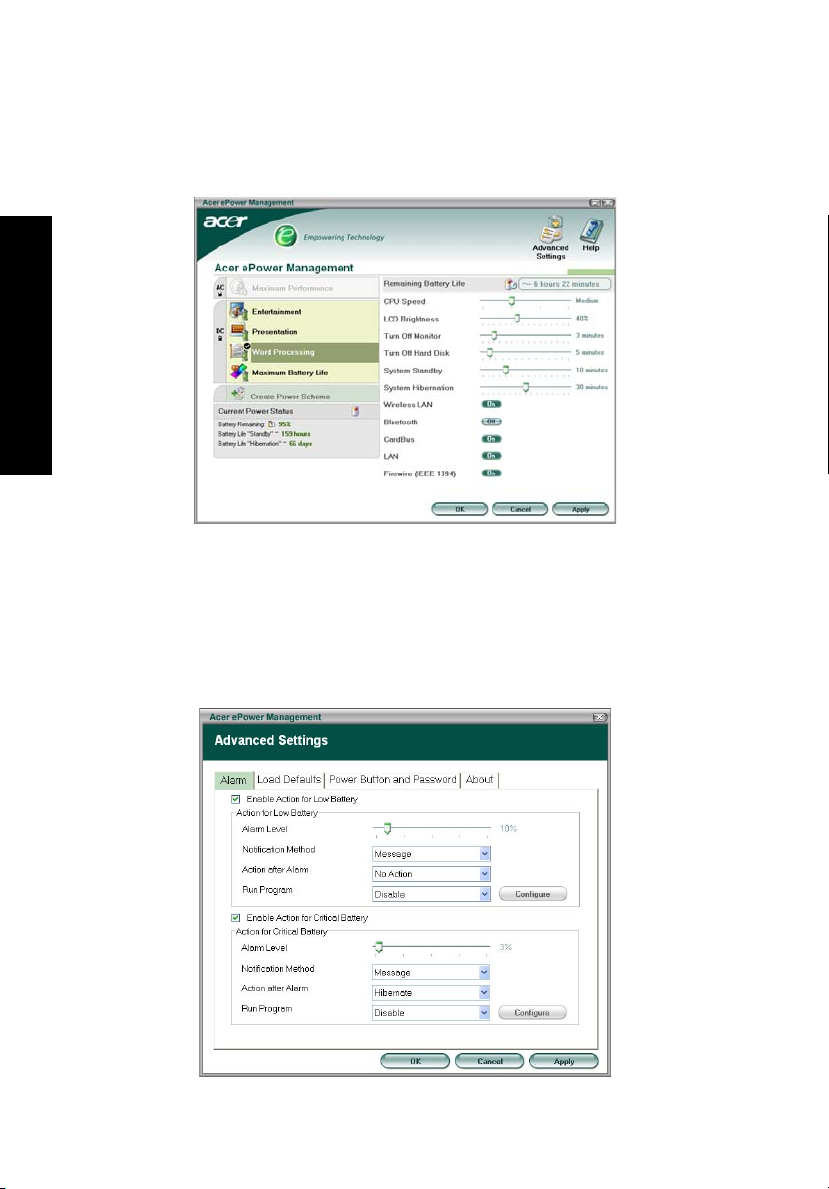
10
Stan naładowania akumulatora
W celu zapoznania się z oszacowaniem czasu pracy akumulatora w czasie
rzeczywistym, w oparciu o bieżące zużycie, zobacz panel w dolnej części okna z
lewej strony.
Empowering Technology
Można również kliknąć "Advanced Settings (Ustawienia zaawansowane)", aby:
• Ustawić alarmy.
• Przywrócić domyślne ustawienia fabryczne.
• Wybrać czynności, jakie mają być podjęte, gdy pokrywa zostanie zamknięta
oraz ustawić hasła dostępu do systemu przy wychodzeniu z trybu Hibernation
(tryb hibernacji) lub Standby (tryb wstrzymania lub gotowości).
• Przejrzeć informacje na temat Acer ePower Management.
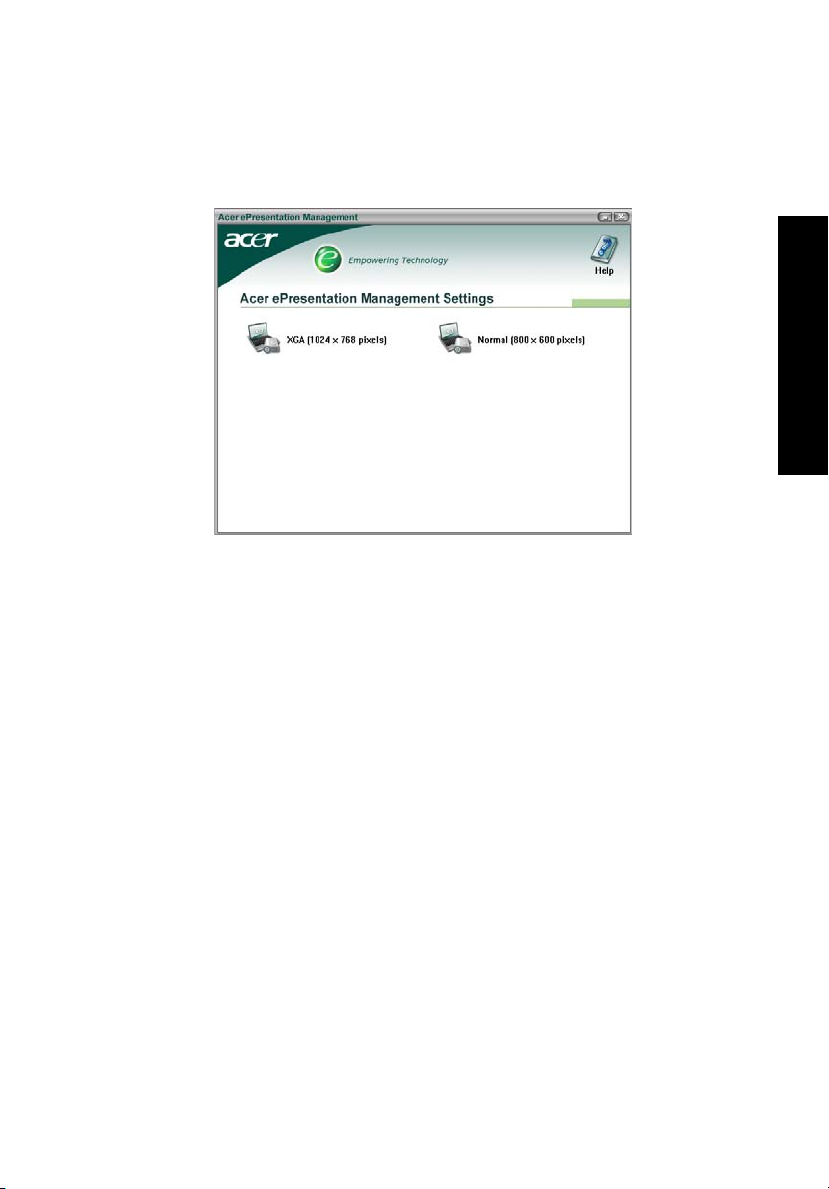
Acer ePresentation Management
Acer ePresentation Management pozwala wybrać jedną z dwóch najbardziej
popularnych rozdzielczości projektorów: XGA lub SVGA.
11
Empowering Technology
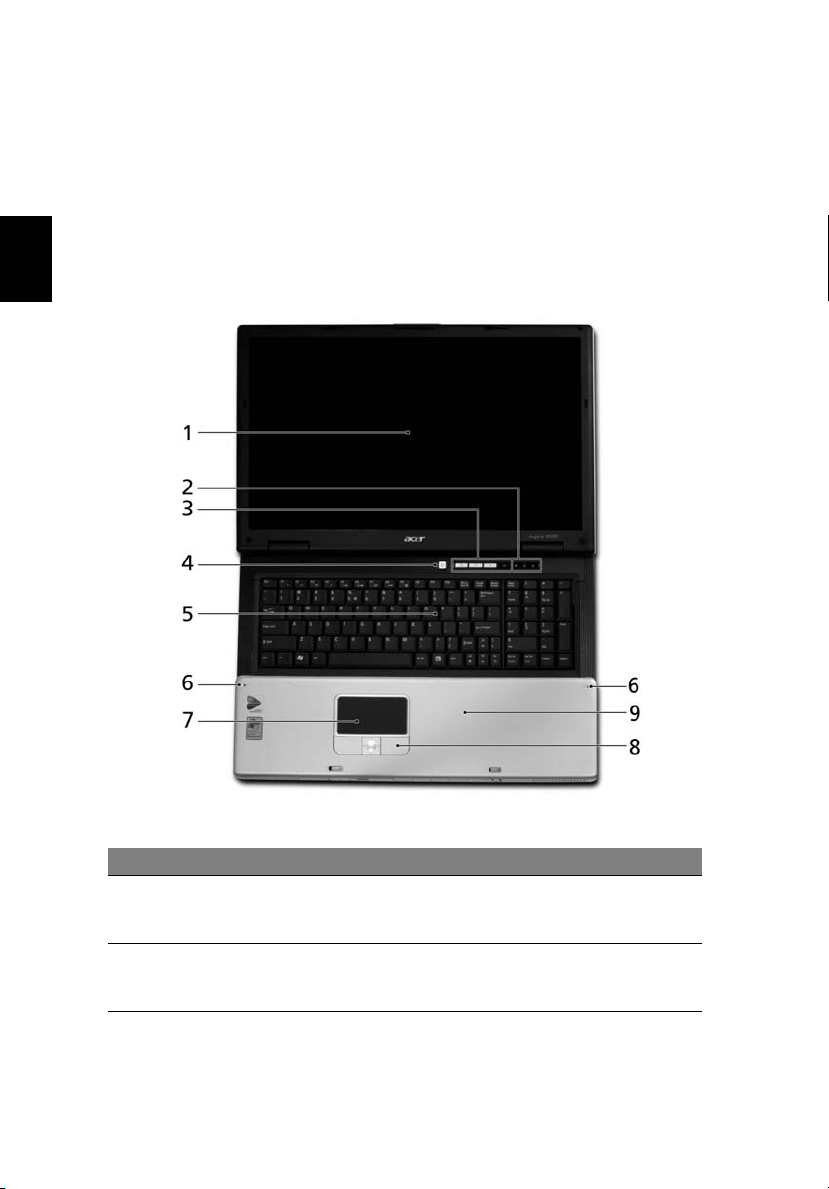
Polski
12
Opis komputera Aspire
Po ustawieniu komputera jak to przedstawiono na ilustracji w posterze
Dla początkujących..., przyjrzyjmy się nowemu komputerowi Aspire.
Widok z przodu
# Element Opis
1 Ekran
wyświetlacza
2Wskaźniki
stanu
Nazywany jest także wyświetlaczem ciekłokrystalicznym
(Liquid-Crystal Display; LCD), wyświetla informacje
wyjściowe komputera.
Diody świecące (Light-Emitting Diodes; LEDs), które
świecą wskazując stan różnych funkcji i komponentów
komputera.
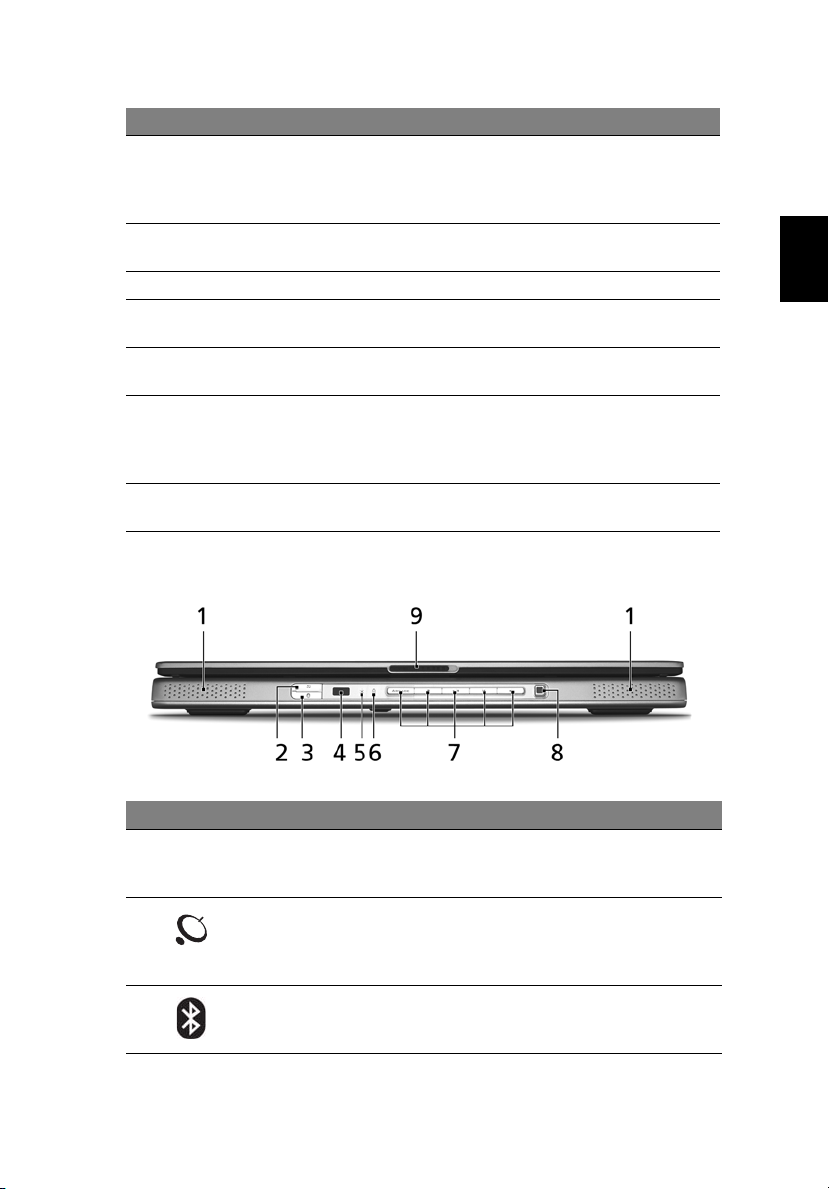
# Element Opis
3Klawisze
szybkiego
uruchamiania
programów
4Przycisk
zasilania
5 Klawiatura Służy do wprowadzania danych do komputera.
6 Mikrofony Wewnętrzne mikrofony do rejestracji dźwięku
7 Touchpad Urządzenie wskazujące, wrażliwe na dotyk o działaniu
8Przyciski
kliknięć (lewy,
środkowy i
prawy)
9 Podparcie
nadgarstków
Przyciski przeznaczone do uruchamiania często
używanych programów. Zobacz "Klawisze szybkiego
uruchamiania programów" na stronie 23, aby uzyskać
więcej szczegółowych informacji.
Umożliwia włączanie i wyłączanie komputera.
stereofonicznego.
podobnym do myszki komputerowej.
Działanie lewego i prawego przycisku jest takie samo, jak
działanie lewego i prawego przycisku myszki; środkowy
przycisk działa jako 4-kierunkowy przycisk przewijania.
Wygodne podparcie dłoni podczas używania komputera.
Zbliżenie z przodu
13
Polski
# Ikona Element Opis
1Głośniki Lewy i prawy głośnik zapewniają
możliwość słuchania stereofonicznego
dźwięku.
2 Przycisk/wskaźnik
komunikacji
bezprzewodowej
3 Przycisk/wskaźnik
komunikacji Bluetooth
Nacisnąć w celu włączenia/wyłączenia
funkcji komunikacji bezprzewodowej.
Świeci informując o stanie komunikacji
poprzez bezprzewodową sieć LAN.
Nacisnąć w celu włączenia/wyłączenia
funkcji Bluetooth. Świeci informując o
stanie komunikacji Bluetooth.
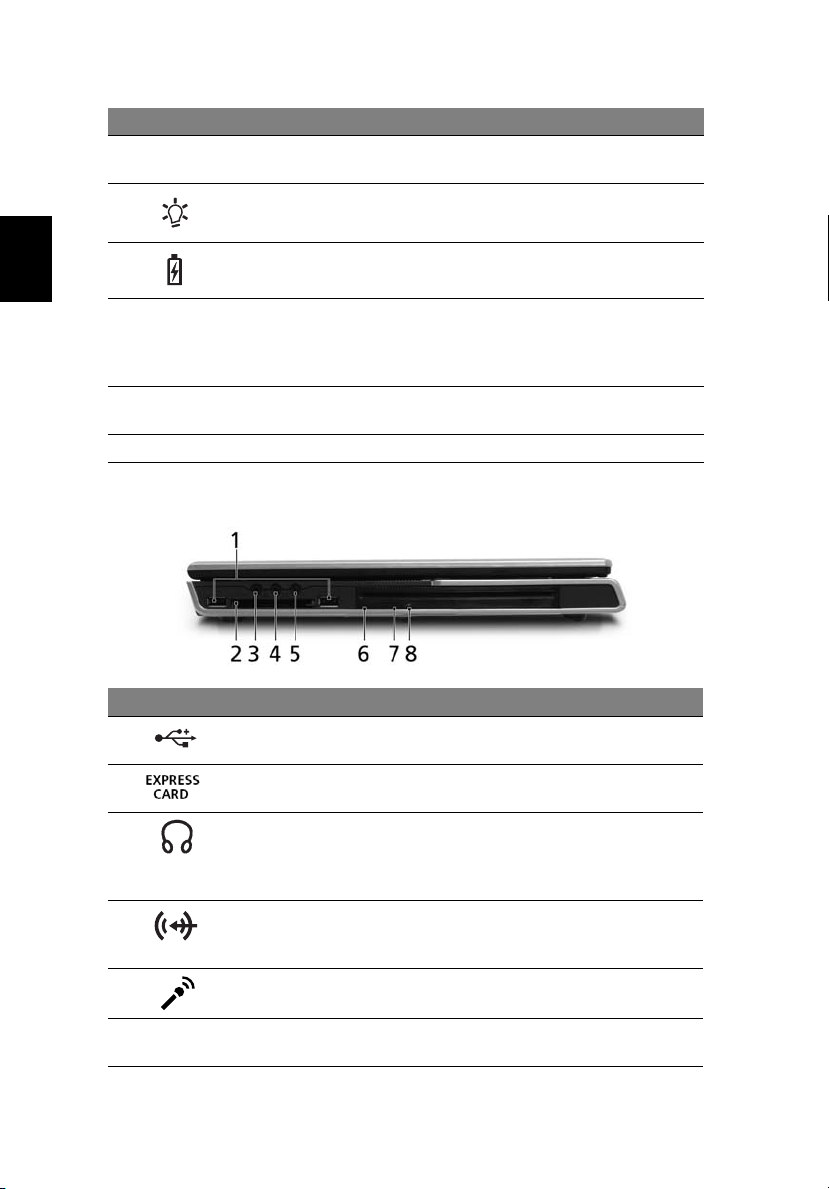
Polski
14
# Ikona Element Opis
4 Odbiornik CIR Odbiornik sygnałów z pilota zdalnego
sterowania.
5Wskaźnik zasilania Wskazuje stan zasilania komputera.
6Wskaźnik akumulatora Wskazuje stan akumulatora komputera.
7 Przyciski Arcade/
multimedialne
8 Sterowanie
multimediami
9 Zatrzask Blokuje i zwalnia pokrywę.
Używane podczas korzystania z programu
Acer Arcade i innych programów
odtwarzania plików multimedialnych
(wybrane modele).
Pięciokierunkowy przycisk multimedialny
(wybrane modele).
Widok z lewej strony
# Ikona Element Opis
1 Porty USB 2.0 Służą do przyłączania urządzeń USB 2.0
(np. myszka USB, aparat cyfrowy USB).
2 Gniazdo karty PCI
Express
3 Gniazdo
słuchawkowe/
głośnikowe/wyjścia
liniowego S/PDIF
4 Gniazdo wejścia
liniowego
5 Gniazdo
mikrofonowe
6 Szczelinowy napęd
optyczny
Przyjmuje jedną kartę PCI Express.
Służy do przyłączania urządzeń liniowego
wyjścia audio (np. głośniki, słuchawki)
zgodnego z S/PDIF.
Służy do przyłączania urządzeń liniowego
wejścia audio (np. odtwarzacz audio CD,
walkman stereo).
Służy do przyłączania sygnału z zewnętrznych
mikrofonów.
Wewnętrzny napęd optyczny; obsługuje dyski
CD lub DVD.
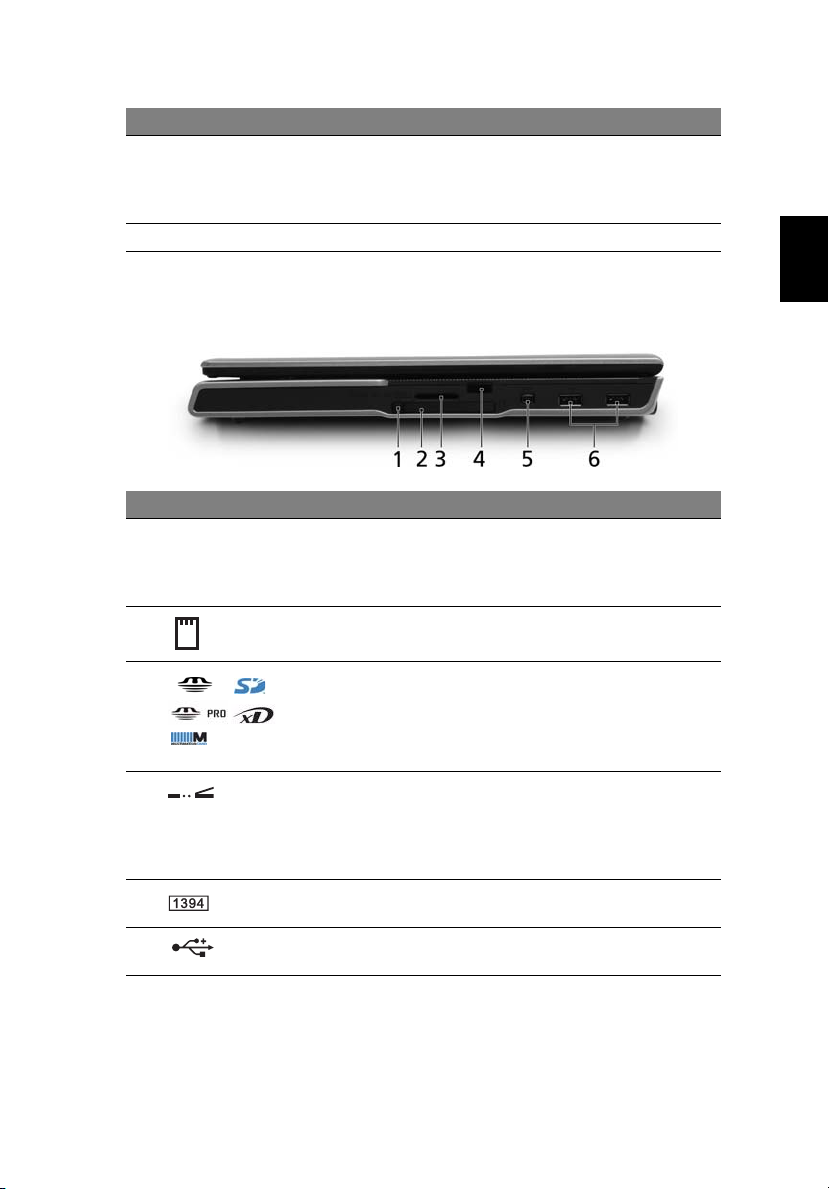
# Ikona Element Opis
7 Przycisk
wyrzucania nośnika
ze szczelinowego
napędu optycznego
8 Wskaźnik diodowy Świeci, kiedy napęd optyczny jest aktywny.
Wyrzuca dysk optyczny z napędu.
Widok z prawej strony
# Ikona Element Opis
1 Przycisk
wysuwania
karty PC z
gniazda
2 Gniazdo kart PCObsługa jednej karty PC Card Typ II.
Wysuwa kartę PC z gniazda.
15
Polski
3 Czytnik kart
5-w-1
4Port
podczerwieni
5 Port IEEE
1394
6 Dwa porty
USB 2.0
Obsługuje karty Memory Stick, Memory
Stick Pro, MultiMediaCard (MMC), Secure
Digital (SD) i xD-Picture Card.
Uwaga: Jednorazowo można obsługiwać
tylko jedną kartę.
Umożliwia współpracę z urządzeniami
korzystającymi z transmisji w podczerwieni
(np. drukarka z transmisją w podczerwieni i
komputer obsługujący transmisję w
podczerwieni).
Służy do przyłączania urządzeń pracujących
w standardzie transmisji IEEE 1394.
Służą do przyłączania urządzeń USB 2.0
(np. myszka USB, aparat cyfrowy USB).

Polski
16
Widok z tyłu
# Ikona Element Opis
1 Szczeliny
wentylacyjne
2 Gniazdo zasilania
prądem stałym
3Port zewnętrznego
wyświetlacza (VGA)
4 Port S-video/TV-out Służy do przyłączania telewizora lub
5 Port równoległySłuży do przyłączania drukarki.
Umożliwiają utrzymywanie niskiej temperatury
komputera nawet podczas długotrwałego
używania.
Służy do przyłączenia zasilacza sieciowego
prądu przemiennego.
Służy do przyłączania urządzenia
wyświetlającego (np. zewnętrzny monitor,
projektor LCD).
urządzenia wyświetlającego z wejściem
S-video.
6 Port DVI-D Obsługuje cyfrowe urządzenia wideo
(wybrane modele).
7 Gniazdo RF Dla cyfrowego i analogowego sygnału
telewizyjnego (wybrane modele).
8Port wejściowy
audio/wideo
9 Port Ethernet (RJ-45) Służy do przyłączania do sieci komputerowej
10 Port modemu (RJ-11) Służy do przyłączania linii telefonicznej.
11 Port USB 2.0 Służy do przyłączania urządzeń USB 2.0
12 Gniazdo blokady
Kensington
Obsługuje sygnał wejś
(wybrane modele).
typu Ethernet 10/100/1000.
(np. myszka USB, aparat cyfrowy USB).
Do przyłączenia blokady zabezpieczenia
komputera, zgodnej z systemem Kensington.
ciowy audio i wideo
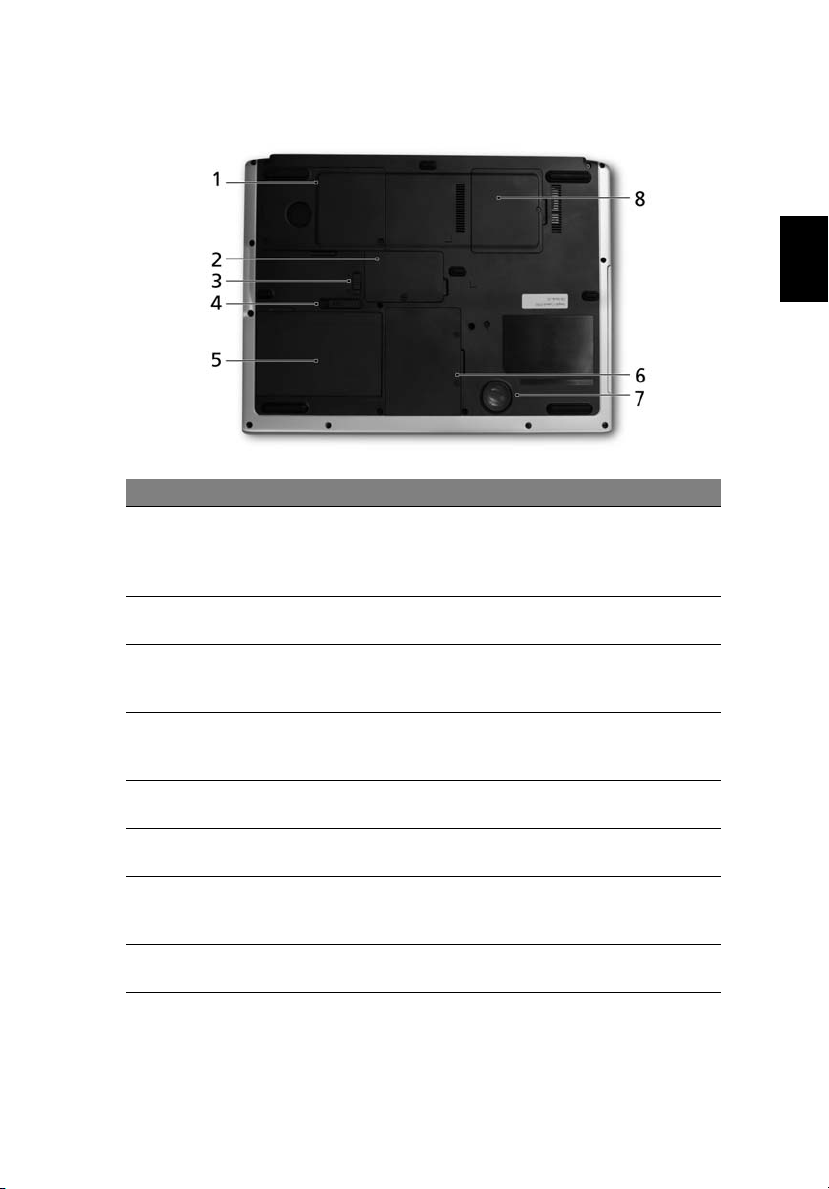
Widok od strony podstawy
# Element Opis
1 Wentylator
chłodzący
2Wnęka na
pamięć
3 Zatrzask
zabezpieczenia
akumulatora
4 Zatrzask
zwalniania
akumulatora
5Wnęka na
akumulator
6Wnęka na dysk
twardy
7Głośnik
niskotonowy
(subwoofer)
8Wnęka karty
PCI
Pomaga w utrzymaniu odpowiedniej temperatury
komputera.
Uwaga: Nie wolno zakrywać ani blokować otworu
wentylatora.
Mieści główną pamięć komputera.
Blokuje akumulator na swoim miejscu.
Zwalnia akumulator w celu wyjęcia.
Mieści pakiet akumulatora zasilającego komputer.
Mieści dysk twardy komputera (zabezpieczona śrubami).
Emituje wyjściowy sygnał dźwiękowy o niskiej
częstotliwości.
Mieści kartę Mini PCI komputera.
17
Polski
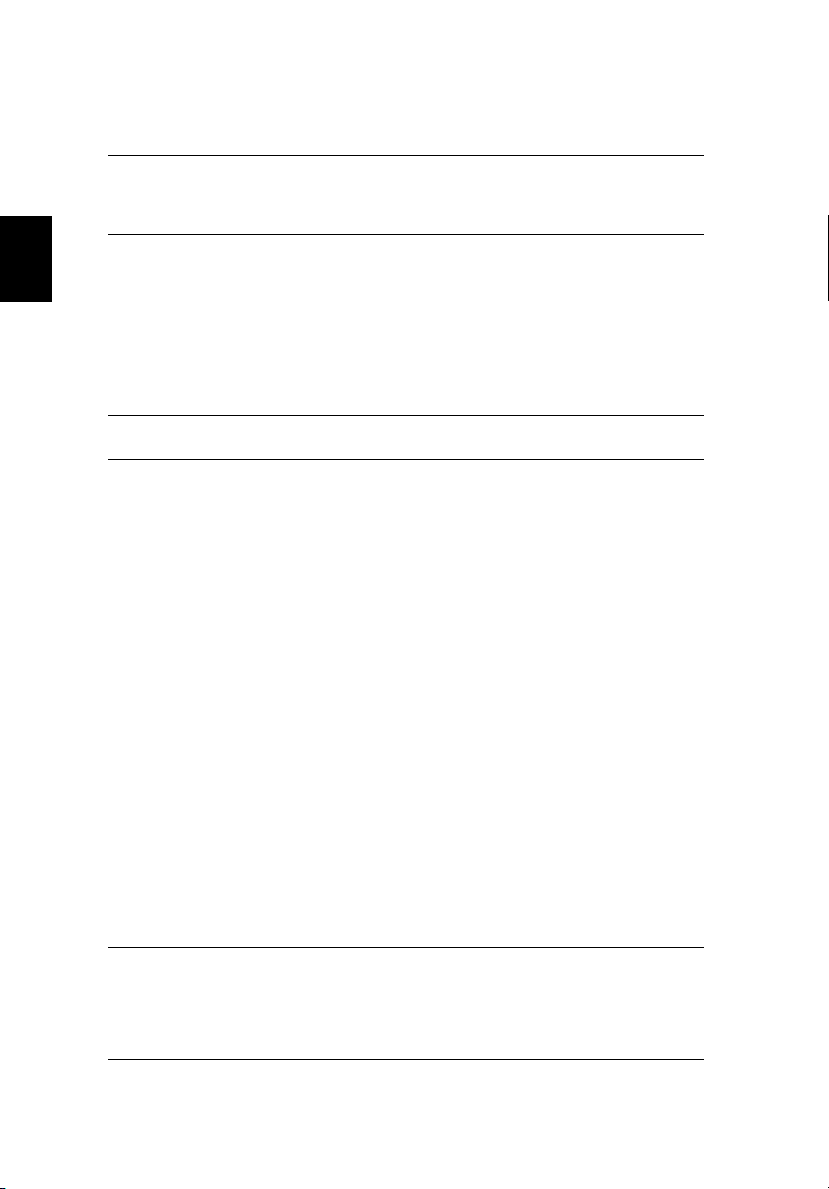
18
Dane techniczne
Polski
System
operacyjny
Platforma
Pamięć
systemowa
Wyświetlacz i
grafika
Podsystem
pamięci masowej
Microsoft
Microsoft
Microsoft
Procesor Intel
®
Windows® XP Home Edition (Service Pack 2)
®
Windows® XP Professional (Service Pack 2)
®
Windows® Media Center Edition
®
Pentium® M 725a (2 MB pamięci
podręcznej poziomu L2, 1,60GHz 400 MHz FSB)
730/740/750/760/770 (2 MB pamięci podręcznej poziomu
L2, 1,60/1,73/1,86/2/2,13 GHz, 533 MHz FSB) lub szybszy
Procesor Intel
®
Celeron® M 370 (1 MB L2 pamięci
podręcznej poziomu L2, 1,60 GHz, FSB 400 MHz) lub
szybszy
Chipset Intel
®
915PM/915GM Express
256/512 MB pamięci DDR2 533 MHz, możliwość
rozbudowy do 2 GB wykorzystując dwa moduły soDIMM
Kolorowy wyświetlacz TFT LCD 17" WXGA Acer
CrystalBrite, rozdzielczość 1440 x 900 pikseli
lub kolorowy wyświetlacz TFT LCD 17" Wide WSXGA+
lub kolorowy wyświetlacz LCD TFT 17" Wide WXGA
(Dual Lamp)
proporcje przeglądania obrazu 16:10
16,7 milionów kolorów
ATI M O BILI T Y
™
RADEON™ X700(M26P) z 128/256 MB
zewnętrznej pamięci RAM wideo DDR z obsługą Microsoft
®
DirectX
Obsługa ATI POWERPLAY
9.0
™
Obsługa kart graficznych PCI Express™ X16 lub
zintegrowany układ grafiki 3D Intel
®
915GM z Intel®
Graphics Media Accelerator 900 oraz pamięcią VRAM do
128 MB, z obsługą Microsoft
®
DirectX® 9.0
Obsługa dwóch niezależnych wyświetlaczy
Sprzętowo wspomagane dekodowanie MPEG-2/DVD
Obsługa DVI-D, obsługa S-video/TV-out (NTSC/PAL)
Technologia wideo Acer CinemaVision
Technologia optymalizacji wideo Acer ClearVision
™
(Acer Arcade)
™
(Acer Arcade)
Dysk twardy 60/80/100 GB ATA/100
Opcje napędu optycznego:
• Napęd DVD-Dual double-layer
(typu szczelinowego)
• Napęd DVD/CD-RW combo (typu szczelinowego)
®
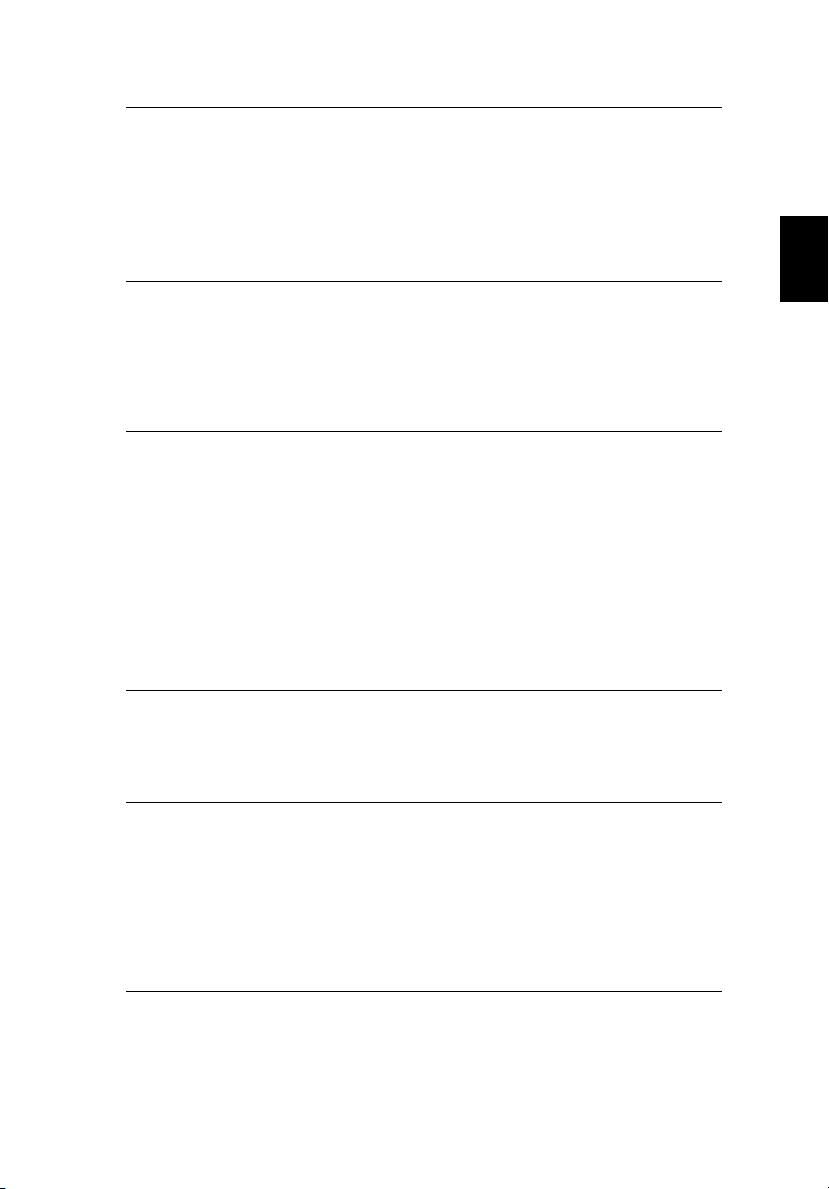
19
Wymiary
i masa
Model LCD z jedną lampą:
402 (szer.) x 286 (gł.) x 35,8/38,5 (wys.) mm
(15,83 x 11,26 x 1,41/1,52 cali)
3,6 kg (7,9 lbs)
Model LCD z dwiema lampami:
402 (szer.) x 286 (gł.) x 39,3/42,0 (wys.) mm
(15,83 x 11,26 x 1,55/1,65 cali)
3,9 kg (8,6 lbs)
Podsystem
zasilania
Standard zarządzania zasilaniem energią procesora ACPI
2.2 z obsługą trybów oszczędzania energii Wstrzymanie
(Standby) i Hibernacja (Hibernation)
Pakiet akumulatora litowo-jonowego 65 W (8 ogniw)
Czas szybkiego ładowania 2,5 godz; czas ładowania
podczas pracy 3,5 godz.
3-stykowy zasilacz sieciowy prądu przemiennego 90 W
Urządzenia
wejściowe
Klawiatura z 103 klawiszami
Touchpad z 4-kierunkowym, zintegrowanym przyciskiem
przewijania
12 klawiszy funkcyjnych, cztery klawisze szybkiego
uruchamiania aplikacji
Dwa przyciski dostępne na panelu czołowym: Przycisk
WLAN z diodą LED oraz przycisk Bluetooth
®
z diodą LED
Konsola multimedialna z przyciskami Arcade, stop,
odtwarzanie/pauza, przewijanie i przewijanie do przodu
oraz 5-kierunkowym sterowaniem multimediami
Pilot zdalnego sterowania dla aplikacji Acer Arcade lub
MCE OS
Audio System audio z wbudowanymi dwoma głośnikami
Obsługa SPDIF dla głośników cyfrowych
Zgodność z Intel high-definition audio oraz MS-Sound
Wbudowane mikrofony (2 szt.)
Programowa obsługa telefonii VoIP
Komunikacja Modem: 56K ITU V.92 z homologacją PTT, obsługa funkcji
Wake-on-Ring
WLAN: Karta sieciowa Intel
®
PRO/Wireless 2200BG
(interfejs dual-mode 802.11b/g) lub 2915ABG (interfejs
dual-band tri-mode 802.11a/b/g) z certyfikatem Wi-Fi
®
(Wi-Fi CERTIFIED™), obsługa technologii bezprzewodowej
Acer SignalUp
WPAN (opcjonalna): zintegrowany układ Bluetooth
™
®
v2.0
Polski
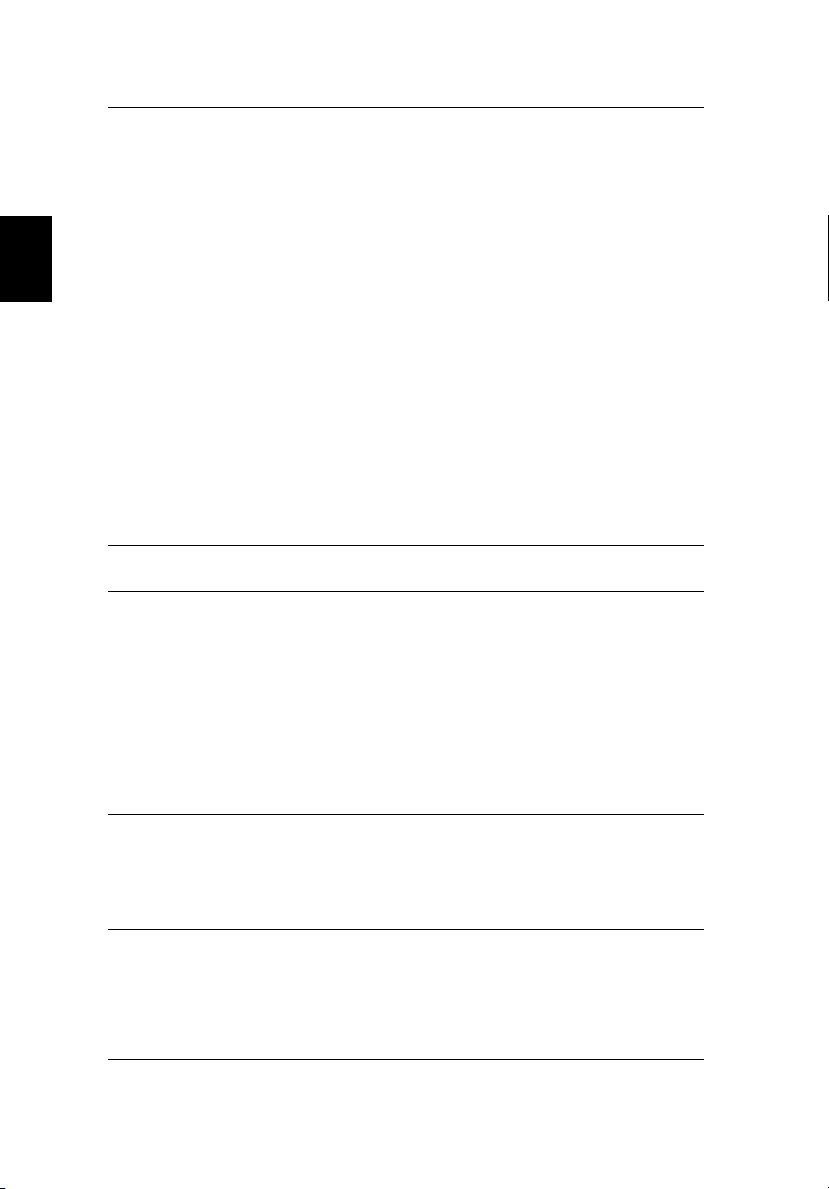
20
Polski
Interfejs wejścia/
wyjścia
Pięć porty USB 2.0
Port IEEE 1394
Gniazdo kart Express
Port Ethernet (RJ-45)
Port modemu (RJ-11)
Port zewnętrznego wyświetlacza (VGA)
Port S-video/TV-out (NTSC/PAL)
Port DVI-D
Port równoległy
Gniazdo mikrofonowe
Gniazdo wejścia liniowego
Gniazdo słuchawkowe/głośnikowe/wyjścia liniowego/SPDIF
Port podczerwieni (FIR)
Port CIR
Gniazdo PC Card (jedno gniazdo dla kart Typu II)
Port wejścia audio-wideo (7-stykowy)
Wejście RF dla cyfrowego i analogowego sygnału
telewizyjnego (opcjonalne)
Gniazdo zasilania prądem stałym dla zasilacza sieciowego
prądu przemiennego
Zabezpieczenia Gniazdo blokady Kensington
Hasła BIOS dla użytkownika i administratora
Oprogramowanie Acer Empowering Technology
Acer Launch Manager
Acer GridVista
Acer System Recovery CD
Norton AntiVirus
Adobe® Reader
CyberLink® PowerDVD
NTI CD-Maker
™
®
™
™
Acer Arcade
Bluetooth profile
Opcje i akcesoria
Moduły pamięci 256/512 MB oraz 1 GB
Dodatkowy pakiet akumulatora litowo-jonowego z ośmiu
ogniw
3-stykowy zasilacz sieciowy prądu przemiennego 90 W
Zewnętrzna stacja dyskietek z interfejsem USB
Warunki
środowiska
Temperatura:
• podczas pracy: 5 °C do 35 °C
• podczas przechowywania: -20 °C do 65 °C
Wilgotność (bez kondensacji pary):
• podczas pracy: 20% do 80%
• podczas przechowywania: 20% do 80%
soDIMM
